Комплект ВИК УНИВЕРСАЛ — визуально-измерительный контроль
Рекомендуем посмотреть комплект ВИК-НДТ.
Тип оборудования: комплект ВИК
Производитель: Россия
Серия: ВИК
Модели: ВИК Универсал
Описание: набор измерительных инструментов и принадлежностей для визуального осмотра сварных и сборочных соединений
Гарантия на комплект ВИК Универсал: 12 месяцев.
Назначение комплект для визуально-измерительного контроля ВИК Универсал:
Комплект для визуального контроля УНИВЕРСАЛ отличается от комплекта для визуального контроля ВИК дополнительными принадлежностями, а именно:
- шаблон Ушерова-Маршака,
- шаблон Красовского,
- образцы шероховатости поверхности (2 шт.).
По дополнительному согласованию, возможно дополнение или изменение комплекта для визуально-измерительного контроля УНИВЕРСАЛ.
Комплект для визуального и измерительного контроля предназначен для проведения комплексного визуального и измерительного контроля качества:
- основного металла;
- сварных соединений и наплавок;
- подготовки деталей к сварке;
- при изготовлении, монтаже и ремонте оборудования и трубопроводов;
- при техническом диагностировании в процессе эксплуатации изделий в соответствии с требованиями чертежей, нормативно-технических документов, в т.ч. объектов, подведомственных Госгортехнадзору России и Госатомнадзору России.
Входящие в комплект средства для визуального и измерительного контроля отвечают требованиям РД 03-606-03 «Инструкция по визуальному и измерительному контролю».
Комплект поставки набора Универсал:
1. Универсальный шаблон сварщика УШС-3
2. Штангенциркуль ШЦ-1-150-0,05 с глубиномером
3. Угольник поверочный УП 160х100
4. Лупа измерительная ЛИ-3-10х
Лупа измерительная ЛИ-3-10х
5. Лупа ЛПП 1-7х
6. Лупа просмотровая с подсветкой 5х
7. Набор радиусных шаблонов №1
8. Набор радиусных шаблонов №3
9. Набор щупов №4
10. Линейка металлическая измерительная L-300 мм
11. Рулетка измерительная 5м
12. Маркер по металлу Edding
13. Зеркало телескопическое
14. Фонарик карманный
15. Инструкция по визуальному контролю РД 03-606-03
16. Сумка укладочная
17. Паспорт
18. Шаблон Ушерова-Маршака
19. Шаблон Красовского
20. Образцы шероховатости поверхности (2 шт.)
21. Аттестация
Внимание! В комплект ВИК не входит РД 03-606-03 “ИНСТРУКЦИЯ ПО ВИЗУАЛЬНОМУ И ИЗМЕРИТЕЛЬНОМУ КОНТРОЛЮ”, не действует с 01 января 2021г. Данный документ вошел в перечень отменяемых нормативных правовых актов федеральных органов исполнительной власти (постановление Правительства РФ от 6 августа 2020 г. №1192).
*Технические характеристики и комплект поставки оборудования могут быть изменены производителем без предварительного уведомления.
Дополнительную информацию по комплектам для визуального и измерительного контроля ВИК можно получить, обратившись к нашим специалистам, по телефонам, указанным в разделе «контакты».
Доставляем приборы для визуального контроля по всей России курьерскими службами и транспортными компаниями.
ВИК «Поверенный» Комплект для визуального и измерительного контроля
Комплекты ВИК применяются для визуального и измерительного контроля основного металла и сварных соединений на стадиях входного контроля, подготовки к сварке и оценки их состояния в ходе эксплуатации. Постоянный контакт с заказчиками и изучение нормативной базы, позволили нашей компании подготовить комплекты, наиболее подходящие для специалистов различных отраслей промышленности. Калибровка наборов ВИК осуществляется собственной метрологической службой аккредитованной в системе Росаккредитации.
Помимо учета специфики контроля в различных отраслях, преимуществом наборов является собственное производство и постоянный контроль качества комплектующих. Выбор комплектующих для наших наборов, проводится по результатам испытаний собственной метрологической службы. Каждый измерительный инструмент, включенный в набор, соответствует требованиям нормативной документации и имеет метрологическое свидетельство. Все наборы кроме базового содержат флешку, содержащую образцы техкарт, актов и журналов ВИК, учебники по визуальному контролю и сварке, а так же нормативные акты по данной теме. Приобретенные ранее наборы могут быть откалиброваны повторно. Срок действия сертификата – 1 год.
Выбор комплектующих для наших наборов, проводится по результатам испытаний собственной метрологической службы. Каждый измерительный инструмент, включенный в набор, соответствует требованиям нормативной документации и имеет метрологическое свидетельство. Все наборы кроме базового содержат флешку, содержащую образцы техкарт, актов и журналов ВИК, учебники по визуальному контролю и сварке, а так же нормативные акты по данной теме. Приобретенные ранее наборы могут быть откалиброваны повторно. Срок действия сертификата – 1 год.
Комплект ВИК «Поверенный»
Комплект ВИК «Поверенный» предназначен для измерений относящихся к сфере государственного регулирования ОЕИ (ФНП по НК и 102-ФЗ). Весь измерительный инструмент поверенного набора (за исключением набора щупов и радиусов) внесен в Государственный реестр средств измерения РФ и имеет отдельное свидетельство о поверке. Поверенный набор укомплектован измерительным инструментом в соответствии с рекомендациями РД 03-606-03.
Комплектующие
- Лупа измерительная с подсветкой L30.
 Длина шкалы 20 мм (С поверкой)
Длина шкалы 20 мм (С поверкой) - Штангенциркуль ЩЦ-1-125-0.1 или Штангенциркуль ЩЦЦ-1-125-0.1 (С поверкой)
- Универсальный шаблон сварщика УШС-3 (С поверкой)
- Набор щупов № 4 КТ II, диапазон толщин 0,1-1,0 мм (Калибровка)
- Набор радиусов №1. Диапазон 1-6 мм (Калибровка)
- Набор радиусов №3. Диапазон 7-25 мм (Калибровка)
- Линейка измерительная 30 см (С поверкой)
- Рулетка измерительная 5м (С поверкой)
- Угольник УП 160х100 к2 (С поверкой)
Дополнительные принадлежности, входящие в комплект
- Флешка с образцами техкарт, журналов, актов и учебников по ВИК, а так же нормативные акты по данной теме.
- Лупа просмотровая ЛПП1-7х
- Лупа просмотровая х3 с подсветкой
- Маркер по металлу
- Мел термостойкий 127 х 12 х 4 мм (ДхШхВ)
- Фонарь светодиодный 800 люмен
- Зеркало телескопическое «Эксперт»
- Блокнот и авторучка
- Паспорт
- Сертификат о калибровке или свидетельство о поверке (зависит от набора)
- РД 03-606-03 Инструкция по ВИК
- Упаковочная сумка
| Штангенциркуль ШЦ-1-125-0,1 с глубиномером | Предназначен для измерений наружных и внутренних размеров, а также глубины контролируемых объектов. Диапазон измерений 0-125мм. I класс точности Диапазон измерений 0-125мм. I класс точности |
| Линейка металлическая Л-300 | Материал — сталь, длина 30 см. |
| Рулетка 2 м | Металлическая рулетка с фиксатором и возвратным механизмом. Длинна – 2 м. |
| Зеркало инспекционное поворотное | Зеркало для визуального осмотра труднодоступных мест. Диаметр 32 или 50 мм. |
| Фонарь | Светодиодный миниатюрный фонарь для работы в условиях слабой освещенности. Мощность 0,5 Вт, элемент питания – батарейка АА 1шт. (в комплекте) |
| Маркер по металлу | Универсальный восковый маркер для промышленной маркировки. Цвет красный или белый, ширина 12 мм, длина 95 мм. |
| Лупа складная ЛПП 1-2,5х М | Стандартная складная лупа, 2,5х |
| Лупа складная ЛПП 1-7х М | Стандартная складная лупа для осмотра мелких деталей контролируемой поверхности, 6х |
| Лупа измерительная ЛИ-10 | Лупа для визуального контроля и измерений на плоскости. 10х, длина измерительной шкалы 15 мм, цена деления 0.1 мм 10х, длина измерительной шкалы 15 мм, цена деления 0.1 мм |
| Угольник поверочный 100х60 мм (90°) | Угольник для проверки и разметки прямых углов контролируемых объектов. Размер 100х60, угол 90°, II класс точности. |
| Универсальный шаблон сварщика УШС-3 | УШС-3 применяется для измерения контролируемых параметров труб, контроля качества сборки стыков труб, а также для измерения параметров сварного шва при его контроле. |
| Набор щупов №4 (0,1…1 мм) | Для контроля зазоров между поверхностями. Класс точности II, диапазон толщин 0,1-1,0мм |
| Набор радиусных шаблонов №1 (R=1…6 мм) | Шаблоны радиусные, для оценки радиусов выпуклых и вогнутых поверхностей. |
| Набор радиусных шаблонов №3 (R=7…25 мм) | Для контроля внутреннего и наружного радиусов. Поставляется по отдельному заказу |
Обучение специалистов визуально измерительному контролю (ВИК)
Компания АНО ДПО «СУЦ «ОСНОВА» проводит очные и дистанционные курсы по визуально-измерительному контролю (ВИК).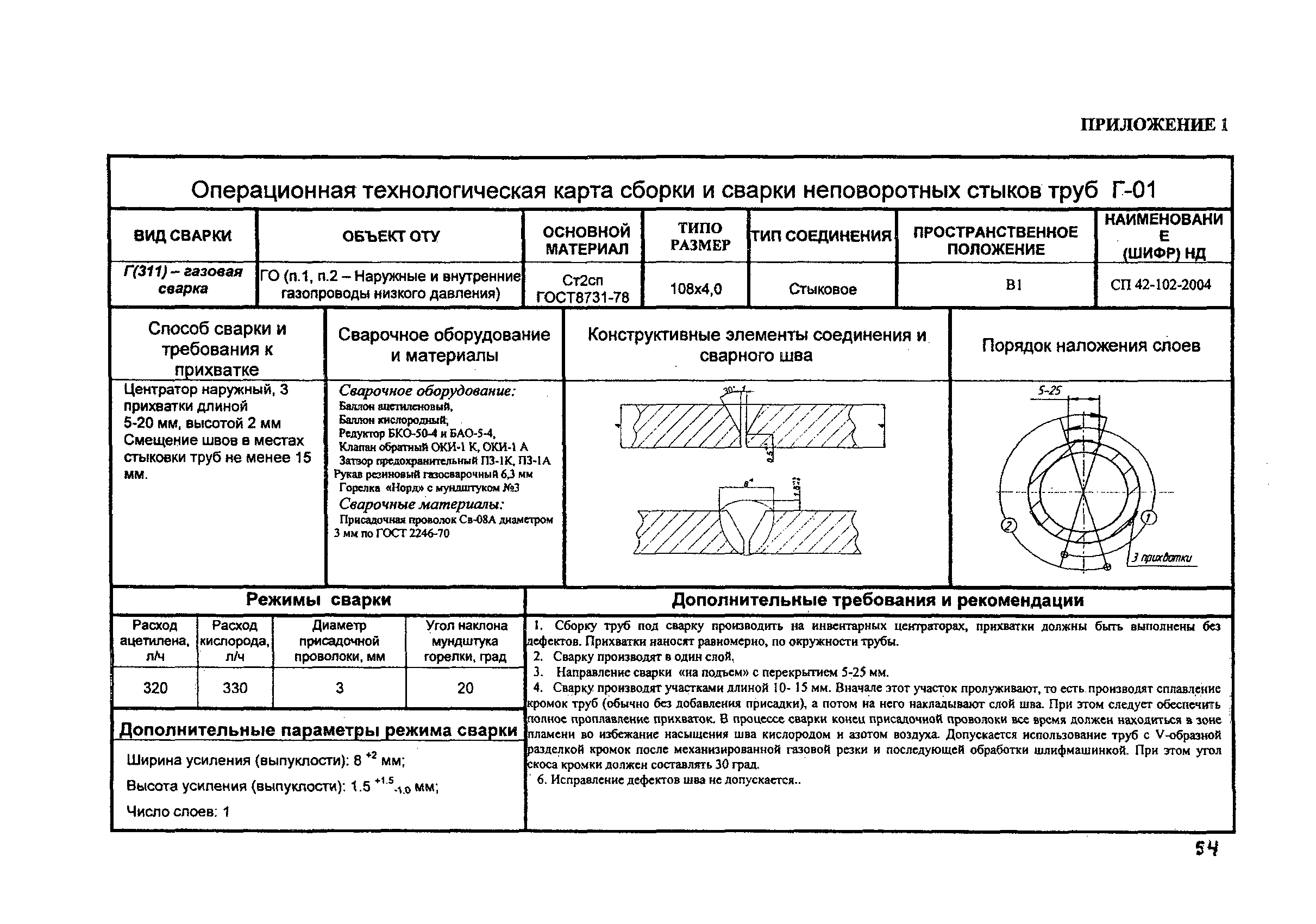 По окончанию обучения слушатели получают удостоверения установленного образца. Стоимость обучения ВИК зависит от получаемой квалификации.
По окончанию обучения слушатели получают удостоверения установленного образца. Стоимость обучения ВИК зависит от получаемой квалификации.
- Аккредитация НОАП 0006
- В соответствии с Правилами СДАНК-02-2020
- Удостоверение с занесением в единый реестр специалистов НК
Руководитель отдела по работе с клиентами
Визуально-измерительный контроль (ВИК) — это дефектоскопический метод исследований, один из методов НК, при котором объект исследуется с помощью рулетки, УШС, лупы и других инструментов. Помимо него существуют и другие: ультразвуковой, магнитный и т. д.
Специалист ВИК — это эксперт, проводящий контроль ВИК на основании утвержденной Ростехнадзором документации.
Кому и для чего нужна аттестация ВИК
Специалисты, занимающиеся визуально-измерительными исследованиями, не допускаются к работам без прохождения аттестации в соответствии с СДАНК-02-2020. Ответственность за своевременное прохождение сотрудниками аттестации несет руководство компании.
Ответственность за своевременное прохождение сотрудниками аттестации несет руководство компании.
Как проходит обучение визуально-измерительному контролю
Зависимо от уровня специалиста обучение проходит в несколько этапов:
1. Получение теоретических и практических знаний о методах НК.
2. Предаттестационная подготовка и последующая аттестация.
3. Аттестация без предварительной подготовки.
Объекты и методы неразрушающего контроля, для которых нужно проходить ВИК
Виды (методы) неразрушающего контроля
| № | Наименование вида (метода) НК |
| 1. | Радиационный контроль (РК) |
| 2. | Ультразвуковой контроль (УК) |
| 4. | Магнитный контроль (МК) |
| 6. | Проникающими веществами |
| 6.1. | Капиллярный (ПВК) |
| 6.2. | Течеискание (ПВТ) |
| 8. | Электрический контроль (ЭК) |
11. | Визуальный и измерительный контроль (ВИК) |
Объекты контроля
| № | Наименование объектов контроля |
| 1. | Оборудование, работающее под избыточным давлением |
| 1.1. | Паровые котлы, в том числе котлы-бойлеры, а также автономные пароперегреватели и экономайзеры |
| 1.2. | Энерготехнические котлы: паровые и водогрейные, в том числе содорегенерационные котлы |
| 1.3. | Сосуды, работающие под давлением свыше 0,07 МПа |
| 1.4. | Котлы-утилизаторы (паровые и водогрейные) |
| 1.5. | Котлы передвижных и транспортабельных установок |
| 1.6. | Котлы паровые и жидкостные, работающие с высокотемпературными органическими и неорганическими теплоностителями |
| 1.7. | Электрокотлы |
| 1.8. | Трубопроводы пара и горячей воды |
1. 9. 9. | Трубопроводы технологические для транспортирования газообразных, парообразных и жидких сред |
| 1.10. | Сосуды, работающие под избыточным давлением пара, газов, жидкостей |
| 1.11. | Баллоны, предназначенные для сжатых, сжиженных и растворенных под давлением газов |
| 1.12. | Цистерны и бочки для сжатых и сжиженных газов |
| 1.13. | Цистерны и сосуды для сжатых, сжиженных газов, жидкостей и сыпучих тел, в которых избыточное давление создается переодически для их опорожения |
| 1.14. | Барокамеры |
| 2. | Системы газоснабжения (газораспределения) |
| 2.1. | Наружные газопроводы |
| 2.2. | Внутренние газопроводы стальные |
| 2.3. | Детали и узлы, газовое оборудование |
| 3 | Подъемные сооружения |
| 3.1. | Грузоподъемные краны |
| 3.2. | Подъемники (вышки) |
3. 5. 5. | Эскалаторы |
| 3.6. | Лифты |
| 3.7. | Краны-трубоукладчики |
| 3.8. | Краны-манипуляторы |
| 3.10. | Крановые пути |
| 6 | Оборудование нефтяной и газовой промышленности |
| 6.1. | Оборудование для бурения скважин |
| 6.2. | Оборудование для эксплуатации скважин |
| 6.3. | Оборудование для освоения и ремонта скважин |
| 6.4. | Оборудование газонефтеперекачивающих станций |
| 6.5. | Газонефтепродуктопроводы |
| 6.6. | Резервуары для нефти и нефтепродуктов |
| 8. | Оборудование взрывопожароопасных и химически опасных производств |
| 8.1. | Оборудование химических, нефтехимических и нефтеперерабатывающих производств, работающее под давлением до 16 МПа |
| 8.2. | Оборудование химических, нефтехимических и нефтеперерабатывающих производств, работающее под давлением свыше 16 МПа |
8. 3. 3. | Оборудование химических, нефтехимических и нефтеперерабатывающих производств, работающее под вакуумом |
| 8.4. | Резервуары для хранения взрывопожароопасных и токсичных веществ |
| 8.5. | Изотермические хранилища |
| 8.6. | Криогенное оборудование |
| 8.7. | Оборудование аммиачных холодильных установок |
| 8.8. | Печи, котлы ВОТ, энерготехнологические котлы и котлы утилизаторы |
| 8.9. | Компрессорное и насосное оборудование |
| 8.10. | Центрифуги, сепараторы |
| 8.11. | Цистерны, контейнеры (бочки), баллоны для взрывопожароопасных и токсичных веществ |
| 8.12. | Технологические трубопроводы, трубопроводы пара и горячей воды |
| 11. | Здания и сооружения (строительные объекты) |
| 11.1. | Металлические конструкции (в том числе: Стальные конструкции мостов) |
11. 2. 2. | Бетонные и железобетонные конструкции |
| 11.3. | Каменные и армокаменные конструкции |
Документы, которые получает слушатель после успешного прохождения проверки знаний
- Квалификационное удостоверение по неразрушающему контролю (НК).
- Удостоверение о проверке знаний правил безопасности Ростехнадзора.
- Протокол аттестационной комиссии о проверке знаний правил безопасности, заверенный членами аттестационной комиссии.
Типы обучения визуально-измерительному контролю
- Первичное. Проводится при приеме сотрудника на должность.
- Продление. Проводится спустя 3 года работы специалиста на должности, так как именно столько действует удостоверение.
- Повторное. Ресертификация специалиста спустя 6 лет.
- Расширение. Необходимо в случае расширения объектов контроля.
Стоимость обучения ВИК
Стоимость зависит от уровня квалификации, выбранного типа обучения и объектов неразрушающего контроля.![]() Для уточнения цены обучения ВИК и запроса прайса, свяжитесь с менеджером удобным вам способом.
Для уточнения цены обучения ВИК и запроса прайса, свяжитесь с менеджером удобным вам способом.
Преимущества прохождения обучения ВИК в Москве в СУЦ «Основа»
Слушатели получают удостоверение с занесением в единый реестр специалистов НК.
Доступны очная и дистанционная (с минимальным отрывом от производства) формы обучения.
Имеется аттестация на все объекты НК.
Обеспечивается полное сопровождение слушателей: с момента подачи заявки до окончания курса.
Доступная стоимость.
Хотите пройти или направить сотрудников на обучение ВИК? Обращайтесь, в строительный учебный центр «Основа» — обучим, организуем аттестацию, проконсультируем.
Дополнительные документы:
Оплата услуг учебного центра производится через Банковский перевод по выставленному договору
От юридических лиц
Оплата услуг за обучение юридическими лицами возможна только после формирования договора и счета — по безналичному расчету.
От физических лиц
Заказчик услуги может произвести оплату счета за обучение через отделение любого банка, действующего на территории России
Почта России
7-10 рабочих дней
Бесплатно
По всей России
Курьерская доставка
От 1-3 рабочих дней
За счет получателя, по тарифу курьерской службы
По всей России
Курьер учебного центра
При заказе от 5 удостоверений от 1 до 3 рабочих дней
Бесплатно
В пределах Москвы и ближайшего Подмосковья
Личное получение
В рабочее время в 09.00-18.00
Бесплатно
На территории учебного центра
Адрес
г. Химки
улица Академика Грушина
дом 8, помещение 1
Химки
улица Академика Грушина
дом 8, помещение 1
Телефон
8 (499) 372-09-62
8 (901) 543-54-25
Поддержка и консультации
Вы всегда можете обратиться за бесплатной консультацией по обучению к нашим ведушим менеджерам учебного центра.
- [email protected]
- Отправить заявку
Оставьте заявку на обучение
Должен ли краудсорсинговый непроверенный контент Википедии использоваться в преподавании и обучении наукам о здоровье? | Журнал этики
Аннотация
Интернет-технологии обеспечивают мгновенный доступ к информации как из рецензируемых источников, так и из краудсорсингового контента, такого как Википедия. Медико-санитарное образование должно адаптироваться, предоставляя учащимся навыки, необходимые для эффективного и надлежащего доступа к информации и ее использования.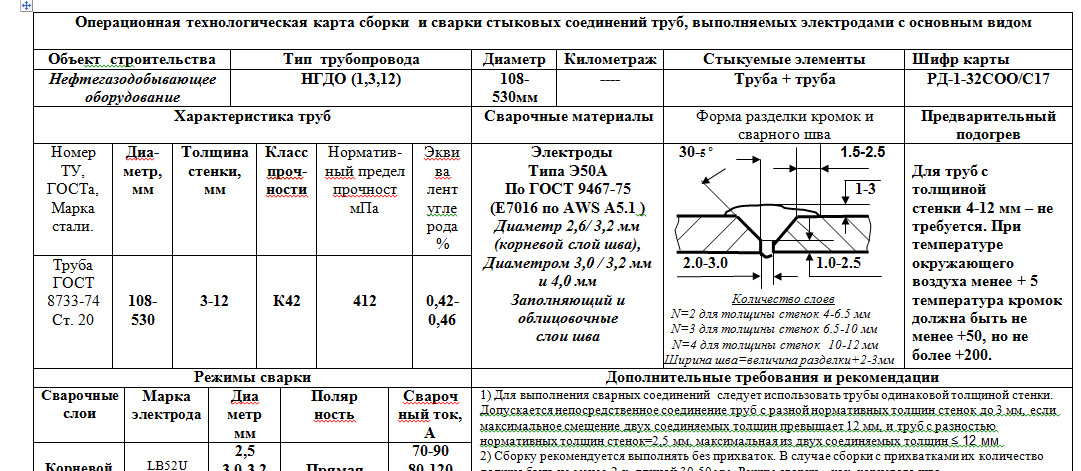 В этой статье мы представляем концептуальную основу для преподавания и обучения с использованием краудсорсингового контента.Используя эту структуру, мы показываем, как преподаватели могут помочь учащимся развить навыки, необходимые им для критической оценки качества информации, приобретения знаний и принятия клинических решений.
В этой статье мы представляем концептуальную основу для преподавания и обучения с использованием краудсорсингового контента.Используя эту структуру, мы показываем, как преподаватели могут помочь учащимся развить навыки, необходимые им для критической оценки качества информации, приобретения знаний и принятия клинических решений.
Использование цифровых источников в качестве ресурса в медицинском образовании
В наш цифровой век существует огромное количество медицинской информации разной степени достоверности, доступной мгновенно. Это явление способствовало появлению термина «электронное здравоохранение», который впервые был определен в 2001 году как «перекресток медицинской информатики, общественного здравоохранения и бизнеса, относящийся к услугам здравоохранения и информации, доставляемой или улучшаемой через Интернет. 1 В 2005 году Всемирная организация здравоохранения переопределила этот термин как «рентабельное и безопасное использование информационных и коммуникационных технологий [ИКТ] в поддержку здоровья и связанных со здоровьем областей, включая медицинские услуги, медицинское наблюдение, медицинскую литературу». а также санитарное просвещение, знания и исследования». 2 По оценкам, с момента появления электронного здравоохранения каждый третий взрослый американец использовал Интернет, чтобы попытаться выяснить свое заболевание. 3 Интернетом также широко пользуются дети и подростки, многие из которых активно ищут медицинскую информацию в Интернете. 4,5
а также санитарное просвещение, знания и исследования». 2 По оценкам, с момента появления электронного здравоохранения каждый третий взрослый американец использовал Интернет, чтобы попытаться выяснить свое заболевание. 3 Интернетом также широко пользуются дети и подростки, многие из которых активно ищут медицинскую информацию в Интернете. 4,5
Неудивительно, что нынешние студенты медицинских специальностей, многие из которых родились в цифровую эпоху, используют Интернет в качестве ресурса на протяжении всего своего обучения. Марк Пренски ввел термины «цифровые аборигены» и «цифровые иммигранты» для описания тех, кто родился в цифровом мире, и тех, кто им не был. 4 Он обсуждает дихотомию в методологиях обучения и преподавания между двумя группами и утверждает, что педагоги должны «научиться общаться на языке и в стиле своих учеников», которые являются цифровыми аборигенами. 4
Многие преподаватели обеспокоены тем, что учащиеся полагаются на краудсорсинговую информацию как на отправную точку для обучения. Краудсорсинг — это практика сбора групповых предложений, часто от интернет-сообщества или форума, для выбора услуг или продуктов или для сбора идей и предложений. Часто краудсорсинговые материалы, такие как в Википедии, являются анонимными и могут быть написаны не экспертами. Вместо того, чтобы отговаривать учащихся от использования таких материалов, мы предлагаем помочь им научиться эффективно ориентироваться в таких ресурсах, как Википедия.
Краудсорсинг — это практика сбора групповых предложений, часто от интернет-сообщества или форума, для выбора услуг или продуктов или для сбора идей и предложений. Часто краудсорсинговые материалы, такие как в Википедии, являются анонимными и могут быть написаны не экспертами. Вместо того, чтобы отговаривать учащихся от использования таких материалов, мы предлагаем помочь им научиться эффективно ориентироваться в таких ресурсах, как Википедия.
Меняющийся ландшафт информации и ресурсов
Студенты обращаются к онлайн-источникам по ряду причин, будь то дополнение к лекционному материалу, разъяснение незнакомых терминов или процессов заболевания или ответы на вопросы лечащего врача во время обхода. Студентам доступны руководства, описывающие, как эффективно оценивать достоинства и надежность веб-сайтов. В библиотечной системе одного университета есть специальная «рубрика» для оценки веб-сайтов. Рубрика предлагает оценить актуальность веб-сайта («Когда последний раз обновлялся сайт?»), авторитетность («Кто автор или создатель?»), достоверность («Является ли информация точной или достоверной?»), точку зрения или предвзятость. («Какова точка зрения сайта?») и аудитории («Для кого создан сайт?»). 6 Вместе эти предлагаемые критерии предназначены для того, чтобы помочь учащимся оценить важную информацию, касающуюся точности, перспективы и актуальности информации на веб-сайтах, которая должна повлиять на их решение об их использовании.
(«Какова точка зрения сайта?») и аудитории («Для кого создан сайт?»). 6 Вместе эти предлагаемые критерии предназначены для того, чтобы помочь учащимся оценить важную информацию, касающуюся точности, перспективы и актуальности информации на веб-сайтах, которая должна повлиять на их решение об их использовании.
Многие медицинские школы предоставляют студентам аналогичные рекомендации по оценке онлайн-информации и поиску онлайн-источников, прошедших экспертную оценку, с использованием баз данных UpToDate ® и PubMed. Однако даже при таком руководстве краудсорсинговые ресурсы, такие как Википедия, продолжают дополнять рецензируемые источники в обучении студентов.Рассмотрим следующий опыт, которым студенты поделились с нами об использовании краудсорсинговых ресурсов.
Когда мне было трудно понять случай проблемного обучения [PBL], я использовал Википедию, чтобы получить общее представление о теме. Например, сначала мне было трудно узнать о синдроме Кушинга.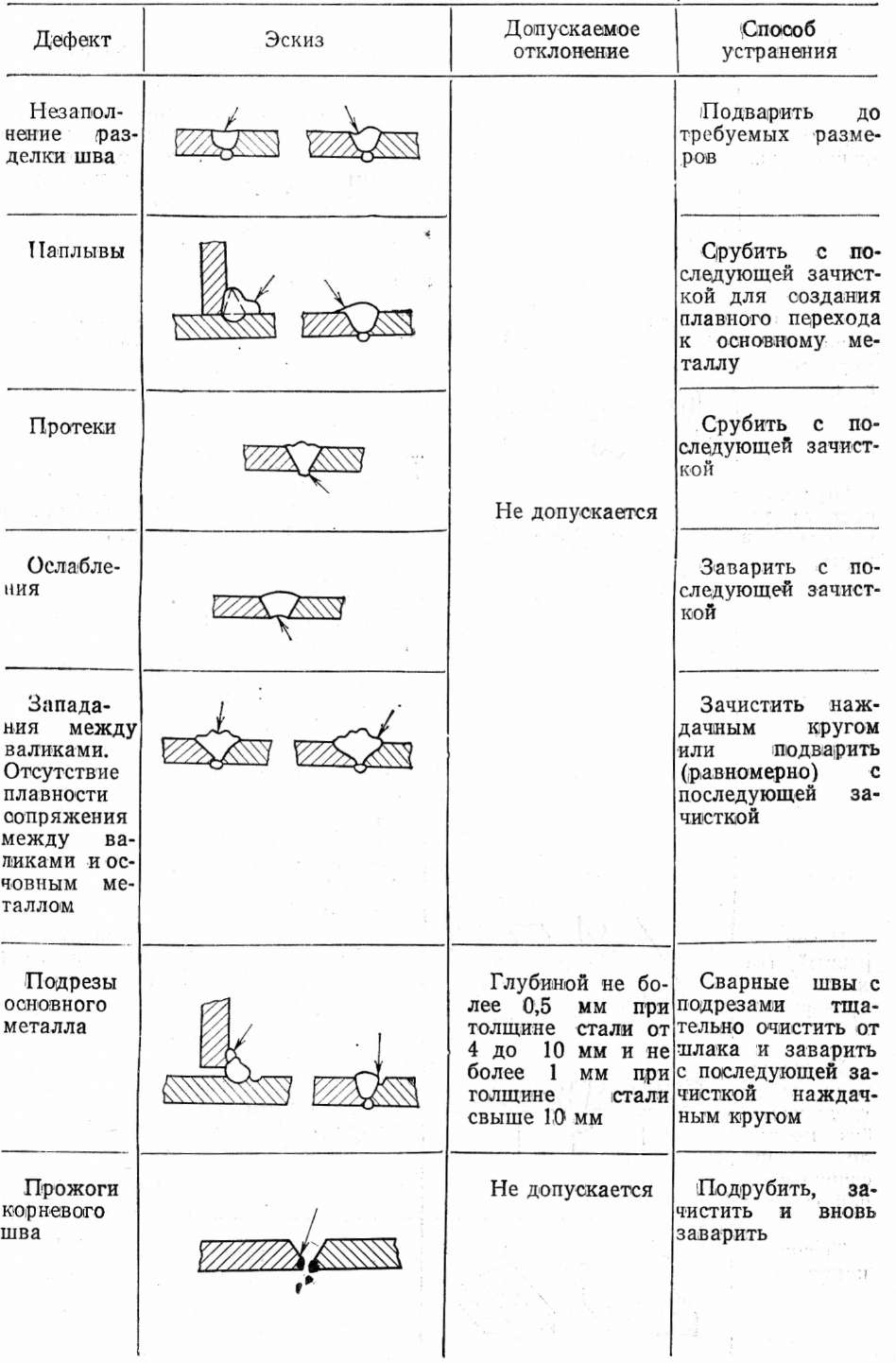 Когда я впервые погуглил о синдроме Кушинга, первая ссылка была на Википедию. Я использовал это, чтобы получить обзор темы, прежде чем перейти к другим моим источникам (учебникам, Pathoma). Я часто обнаруживал, что Википедию было легче понять, чем некоторые из моих медицинских учебников.
Когда я впервые погуглил о синдроме Кушинга, первая ссылка была на Википедию. Я использовал это, чтобы получить обзор темы, прежде чем перейти к другим моим источникам (учебникам, Pathoma). Я часто обнаруживал, что Википедию было легче понять, чем некоторые из моих медицинских учебников.
У меня на телефоне было несколько приложений, которые помогали с лекарствами и механизмами действия. Однако, если приложения не работали или у меня было мало времени, я быстро гуглил наркотики. Я обычно делал это, если мне нужна была информация, которую я считал общеизвестной — классы лекарств, побочные эффекты и т. д. Я никогда не пользовался Википедией для получения таких вещей, как текущие руководства или рекомендации; Вместо этого я сослался на рекомендации UpToDate или USPSTF [Целевая группа по профилактическим услугам США], потому что доверял им больше.
Эти примеры использования Википедии учащимися свидетельствуют как о том, что студенты используют краудсорсинговую информацию в медицинском вузе, так и о том, как они используют эту информацию.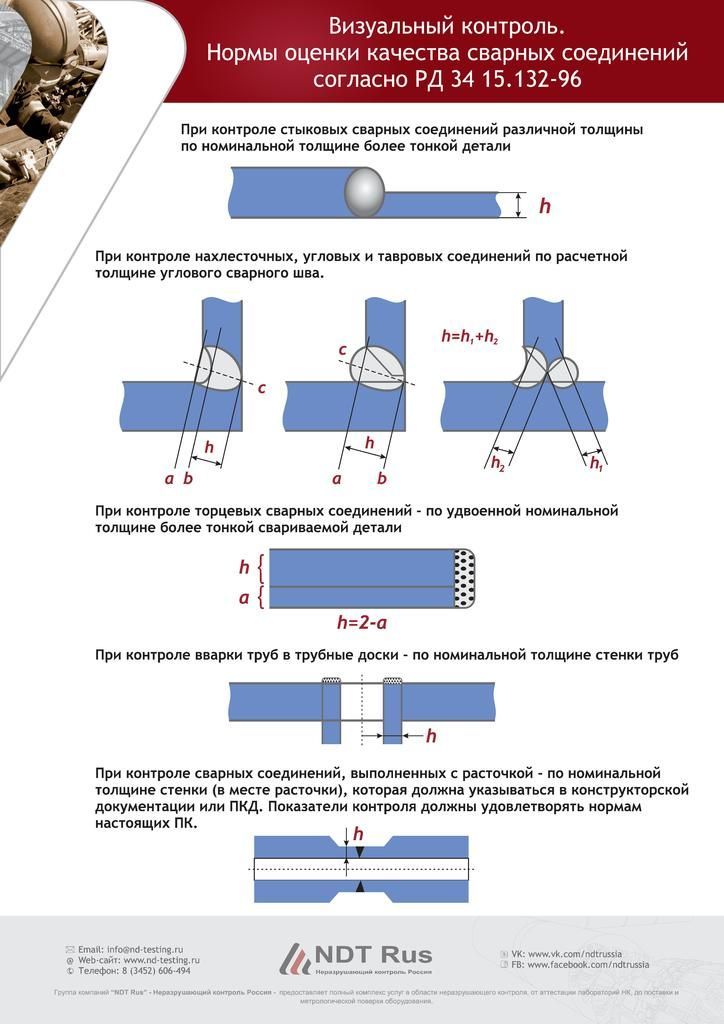
В соответствии с этими примерами одно исследование предполагает, что Google и Википедия часто используются в качестве отправных точек для поиска информации, даже несмотря на то, что студенты оценивают эти платформы как имеющие значительно более низкое качество и надежность, чем рецензируемые источники. 7 Опрос, проведенный в 2012 году в одном медицинском учреждении, показал, что 94 % студентов-медиков сообщили об использовании Википедии, заявив, что ее статьи легко доступны и понятны. 8 Хотя простота доступа и понятность обычно не используются в качестве критериев для определения достоинства веб-сайта, похоже, что эти критерии по-прежнему важны для учащихся, когда они ищут информацию в Интернете.Хотя имеется мало информации о том, какую медицинскую информацию студенты конкретно ищут в Википедии, одно исследование показало, что существует «значительная корреляция между годом обучения в медицинской школе и использованием Википедии в качестве исходного ресурса, при этом более ранние годы менее вероятны». использовать Википедию в качестве первого ресурса», 8 предполагая, что по мере прохождения аспирантуры студенты меньше полагаются на краудсорсинговые материалы, найденные в Интернете. Это свидетельство использования учащимися Google и Википедии подчеркивает необходимость понимания преподавателями того, когда и как учащиеся используют различные источники информации для улучшения своего обучения.
использовать Википедию в качестве первого ресурса», 8 предполагая, что по мере прохождения аспирантуры студенты меньше полагаются на краудсорсинговые материалы, найденные в Интернете. Это свидетельство использования учащимися Google и Википедии подчеркивает необходимость понимания преподавателями того, когда и как учащиеся используют различные источники информации для улучшения своего обучения.
Также ведутся споры о том, насколько точны краудсорсинговые ресурсы, такие как Википедия. Врачи и преподаватели часто отговаривают студентов от использования таких ресурсов, как Википедия, поскольку они кажутся неточными и не имеют традиционной системы проверки фактов. 9 Неофициальные свидетельства подчеркивают эту тему. Один студент сказал нам:
Я никогда не писал статьи в колледже или медицинском институте, где бы я цитировал Википедию, потому что знал, что Википедию обычно не одобряют. Если студент включал в наше обсуждение PBL информацию из Википедии, это обычно говорилось в шутливой форме. «О, я знаю, что это из Википедии, но…» Это всегда оговаривалось первым: «Я не уверен, насколько это точно».
«О, я знаю, что это из Википедии, но…» Это всегда оговаривалось первым: «Я не уверен, насколько это точно».
Несколько статей исследовали точность Википедии. В 2005 году рецензируемый журнал Nature сравнил точность научных статей в Википедии и Британской энциклопедии. 10 Хотя обе книги считаются энциклопедиями, Википедия – это бесплатная онлайн-энциклопедия, которую может редактировать каждый, в отличие от авторитетного источника, такого как Британская энциклопедия.Анализ 42 научных статей показал, что в обеих ссылках содержится 4 серьезные ошибки. 10 Другой обзор, проведенный в 2011 году на предмет точности медицинских записей Википедии, дал неоднозначные результаты. 10 Несмотря на предупреждения о том, что краудсорсинговые ресурсы ненадежны, поскольку содержат неточности, такие источники продолжают использоваться студентами, врачами и широкой общественностью. 10 Медицинский контент в Википедии, который на конец 2013 года содержал более 155 000 статей, был просмотрен более 4 раз.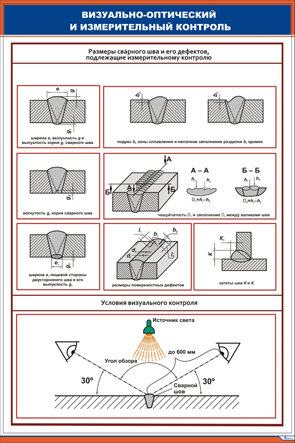 Только в этом году 88 миллиардов раз. 11 В одном исследовании даже предполагается, что «создание статьи в Википедии заставляет ученых использовать аналогичные слова в более поздних научных работах», что в конечном итоге влияет на состояние научной литературы. 12 В этом исследовании также были обнаружены доказательства того, что научные статьи, на которые есть ссылки в Википедии, цитируются чаще, что позволяет предположить, что Википедия является дополнением к традиционной системе журналов.
Только в этом году 88 миллиардов раз. 11 В одном исследовании даже предполагается, что «создание статьи в Википедии заставляет ученых использовать аналогичные слова в более поздних научных работах», что в конечном итоге влияет на состояние научной литературы. 12 В этом исследовании также были обнаружены доказательства того, что научные статьи, на которые есть ссылки в Википедии, цитируются чаще, что позволяет предположить, что Википедия является дополнением к традиционной системе журналов.
Понятно, что, несмотря на это противоречие, студенты используют информацию из краудсорсинга, такую как найденная в Википедии.По этой причине преподавателям полезно подумать о том, как они могут наилучшим образом использовать эти ресурсы в своем обучении, чтобы помочь учащимся понять преимущества и недостатки использования этих ресурсов на протяжении всего их медицинского образования.
Платформы для включения онлайн-контента в образование
Вместо того, чтобы останавливаться на источнике, мы предлагаем, чтобы преподаватели сосредоточились на навыках, необходимых учащимся для получения знаний в целом и для критической оценки достоверности информации, представленной в источнике. При рассмотрении надежности учащиеся должны обращать внимание на точность, согласованность и полноту информации (или «достаточно надежное качество»). 13 Несколько моделей или схем компетенций полезны для размышлений о том, как может выглядеть критическая оценка знаний на практике для педагогов и будущих клиницистов.
При рассмотрении надежности учащиеся должны обращать внимание на точность, согласованность и полноту информации (или «достаточно надежное качество»). 13 Несколько моделей или схем компетенций полезны для размышлений о том, как может выглядеть критическая оценка знаний на практике для педагогов и будущих клиницистов.
Технологическое педагогическое содержание знаний (TPACK) — это структура, которая расширяет работу Ли Шульмана 14 , включая знания, полезные для педагогов для эффективного обучения с помощью технологий. 15 Структура TPACK объединяет 3 основные формы знаний, необходимые педагогам для демонстрации: содержательные знания (CK), педагогические знания (PK) и технологические знания (TK) (см. таблицу). Эффективно сочетая эти 3 формы знаний в своем обучении, преподаватели могут обеспечить оптимальный учебный опыт для учащихся и помочь учащимся начать осознавать наилучшие способы использования различных ресурсов.
| Область знаний | Типы представленных знаний |
|---|---|
| Знание содержания | «Знание концепций, теорий, идей, организационных структур» и знание «установленных практик и подходов к развитию таких знаний. 16 |
| Педагогические знания | «Знания о процессах и практиках или методах преподавания и обучения…. Эта общая форма знаний применима к пониманию того, как учащиеся учатся, общим навыкам управления классом, планированию уроков и оценке учащихся». 16 Это также включает в себя понимание материалов, программ и ресурсов, входящих в учебную программу, и то, как разрабатывать учебную программу и управлять ею с учетом потребностей учащихся. |
| Технологические знания | «Знание определенных способов мышления и работы с технологиями, инструментами и ресурсами.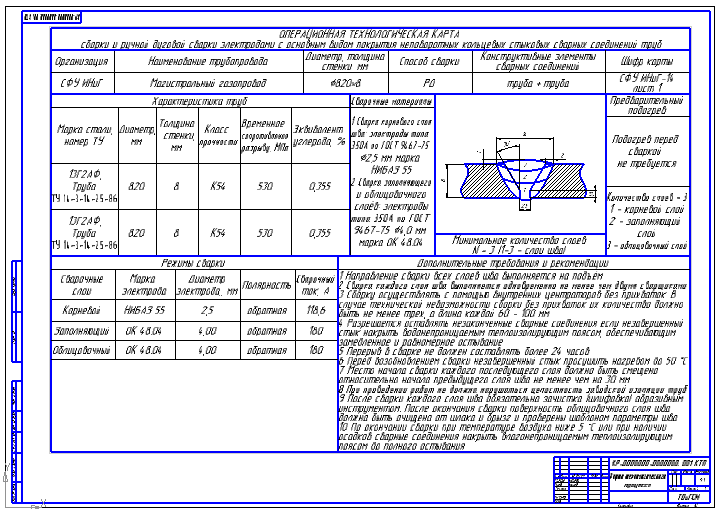 Это включает в себя достаточно широкое понимание информационных технологий, чтобы продуктивно применять их на работе и в повседневной жизни, способность распознавать, когда информационные технологии могут помочь или помешать достижению цели, и способность постоянно [] адаптироваться к изменениям в информационных технологиях». 15 Это включает в себя достаточно широкое понимание информационных технологий, чтобы продуктивно применять их на работе и в повседневной жизни, способность распознавать, когда информационные технологии могут помочь или помешать достижению цели, и способность постоянно [] адаптироваться к изменениям в информационных технологиях». 15 |
| Адаптировано из Колера, 15 Колер, Мишра. 16 | |
Шульман обсуждает важность понимания контекста в преподавании и обучении 14 ; это понимание подчеркивает необходимость для педагогов знать условия, в которых происходит обучение (например, классная комната, клиника, больница), и характер сообществ и культур, в которых происходит обучение. Этот подход особенно важен для развенчания мифов о том, что только определенные источники могут или должны использоваться для обучения, особенно в образовании медицинских профессий, где важно своевременное обучение. Вместо того, чтобы избегать использования источников, не прошедших экспертную оценку, в рамках обучения медицинским специальностям, преподаватели должны понимать контекст, в котором учатся учащиеся, и помогать учащимся лучше ориентироваться в цифровом ландшафте.
Вместо того, чтобы избегать использования источников, не прошедших экспертную оценку, в рамках обучения медицинским специальностям, преподаватели должны понимать контекст, в котором учатся учащиеся, и помогать учащимся лучше ориентироваться в цифровом ландшафте.
По мере того, как цифровые аборигены проходят через наши программы медицинских профессий, очень важно, чтобы преподаватели учились у своих учеников тому, как учитывать предпочтения и потребности учащихся. Обсуждая миллениалов в академической медицине, Уолджи 17 описывает возможности для выравнивания иерархии с помощью различных мероприятий наставничества.Обратное наставничество — один из таких подходов, который служит эффективным способом расширения возможностей учащихся. Он предоставляет учащимся возможность поделиться своими взглядами, навыками и рекомендациями с более старшими коллегами, способствуя созданию среды для совместной работы. 17 Обсуждение источников информации и ресурсов может открыть диалог между преподавателями и студентами, в котором выиграют все стороны. Более того, учитывая, что пациенты, вероятно, используют некоторые из одних и тех же источников информации, использование подхода обратного наставничества при обсуждении этих источников может стать мощным обучающим опытом для всех и подготовкой к будущей практике.
Более того, учитывая, что пациенты, вероятно, используют некоторые из одних и тех же источников информации, использование подхода обратного наставничества при обсуждении этих источников может стать мощным обучающим опытом для всех и подготовкой к будущей практике.
Стратегии движения вперед
Хотя преподавателям полезно использовать структуру TPACK для определения текущего уровня знаний и навыков учащихся, поскольку мы начинаем развивать дополнительные навыки, которые мы хотим, чтобы учащиеся применяли при использовании онлайн-ресурсов, не менее важно, чтобы учащиеся взяли на себя ответственность их обучения. Чарльз Фридман — педагог, глубоко интересующийся тем, как отдельные лица и группы взаимодействуют с информационными технологиями. Он описал структуру из трех компетенций, которая поможет подготовить студентов медицинских специальностей, большинство из которых являются цифровыми аборигенами, ориентироваться в своем будущем в качестве врачей в эту цифровую эпоху. 18 Во-первых, важно, чтобы учащиеся понимали, что они знают и чего не знают. Фридман описывает процесс «калибровки», с помощью которого студенты и клиницисты обретают смысл, когда они достигли предела своих знаний и нуждаются в помощи. 18 Вторая компетенция — это умение задать хороший вопрос. Имея доступ к неограниченной информации, эта компетенция помогает гарантировать, что учащиеся используют ресурсы для «улучшения своих неполных знаний». 18 И наконец, третья компетенция подчеркивает навыки, необходимые для оценки и взвешивания доказательств, а также для принятия клинических решений на основе сильных и слабых сторон этих доказательств.
Фридман описывает процесс «калибровки», с помощью которого студенты и клиницисты обретают смысл, когда они достигли предела своих знаний и нуждаются в помощи. 18 Вторая компетенция — это умение задать хороший вопрос. Имея доступ к неограниченной информации, эта компетенция помогает гарантировать, что учащиеся используют ресурсы для «улучшения своих неполных знаний». 18 И наконец, третья компетенция подчеркивает навыки, необходимые для оценки и взвешивания доказательств, а также для принятия клинических решений на основе сильных и слабых сторон этих доказательств.
В совокупности эти компетенции обеспечивают учащимся прочную основу для дальнейшего обучения и дают преподавателям возможность быть новаторскими в планировании, обучении и оценивании. Структура TPACK вдохновляет преподавателей думать с практической точки зрения о том, как учащиеся получают доступ к информации и используют ее в своей повседневной практике. Этот рефлексивный процесс дает возможность не только учащимся, но и преподавателям реагировать таким образом, чтобы способствовать росту и обучению.![]() В конечном счете, использование студентами и преподавателями источников, не прошедших экспертную оценку, не исчезнет в ближайшее время.По этой причине мы считаем важным, чтобы преподаватели помогали учащимся чувствовать себя комфортно и компетентно при работе с нерецензируемыми источниками на протяжении всего обучения и будущей карьеры. Учась вместе, мы можем создать эффективное преподавание и обучение для всех.
В конечном счете, использование студентами и преподавателями источников, не прошедших экспертную оценку, не исчезнет в ближайшее время.По этой причине мы считаем важным, чтобы преподаватели помогали учащимся чувствовать себя комфортно и компетентно при работе с нерецензируемыми источниками на протяжении всего обучения и будущей карьеры. Учась вместе, мы можем создать эффективное преподавание и обучение для всех.
Ссылки
Эйзенбах Г. Что такое электронное здравоохранение? J Med Internet Res . 2001;3(2):e20. дои: 10.2196/jmir.3.2.e20.
Всемирная организация здравоохранения. WHA58.28: Электронное здравоохранение. http://www.who.int/healthacademy/media/WHA58-28-en.pdf. Опубликовано 25 мая 2005 г. По состоянию на 24 августа 2018 г.
Fox S, Jones S. Health online 2013. Вашингтон, округ Колумбия: Pew Research Center; 15 января 2013 г.
 http://www.pewinternet.org/2013/01/15/health-online-2013/. По состоянию на 20 сентября 2018 г.
http://www.pewinternet.org/2013/01/15/health-online-2013/. По состоянию на 20 сентября 2018 г.- Пренский М.Цифровые аборигены, цифровые иммигранты. На Гориз . 2001;9(5):1-6.
- Грей Н.Дж., Кляйн Д.Д., Нойс П.Р., Сессельберг Т.С., Кантрилл Д.А. Поиск медицинской информации в подростковом возрасте: место в Интернете. Социально-медицинская . 2005;60(7):1467-1478.
Библиотеки Пенсильванского государственного университета.Рубрика оценки информации. https://libraries.psu.edu/services/research-help/evaluating-information-rubric. По состоянию на 24 августа 2018 г.
- Джадд Т., Кеннеди Г.
Практика, основанная на целесообразности? Студенты-медики полагаются на Google и Википедию для биомедицинских запросов. Br J Educ Technol .
 2011;42(2):351-360.
2011;42(2):351-360. Аллахвала Великобритания, Надкарни А, Себаратнам ДФ.Использование Википедии среди студентов-медиков — новый взгляд на цифровую революцию. Med Teach . 2012:35(4):337.
Меткалф Д., Пауэлл Дж. Должны ли врачи отвергать Википедию? JR Soc Med . 2011;104(12):488-489.
- Джайлз Дж. Интернет-энциклопедии идут рука об руку. Природа . 2005;438(7070):900-901.
Heilman JM, West AG.Википедия и медицина: количественная оценка читателей, редакторов и значения естественного языка. J Med Internet Res . 2015;17(3):e62. дои: 10.2196/jmir.4069.
Томпсон Н., Дуглас Х. Науку формирует Википедия: данные рандомизированного контрольного исследования. https://papers.ssrn.com/sol3/papers.cfm?abstract_id=3039505.
 Исследовательский документ MIT Sloan School of Management 5238-17. Опубликовано 20 сентября 2017 г. Обновлено 19 февраля 2018 г. По состоянию на 9 мая 2018 г.
Исследовательский документ MIT Sloan School of Management 5238-17. Опубликовано 20 сентября 2017 г. Обновлено 19 февраля 2018 г. По состоянию на 9 мая 2018 г.- Хей, Калифорния. Википедия как источник данных для студентов-медиков и медсестер. Воспитание медсестры Сегодня . 2011;31(2):135-139.
- Шульман ЛС. Знание и обучение: основы новой реформы. Harv Educ Rev . 1987;57(1):1-21.
Келер М.TPACK объяснил [Что такое TPACK? на сайте TPACK]. http://tpack.org/. Опубликовано 24 сентября 2012 г. По состоянию на 16 апреля 2018 г.
Келер М.Дж., Мишра П. Что такое технологические педагогические знания? Contemp Issues Technol Teach Educ . 2009;9(1):60-70.
- Валджи Дж. Ф., Чопра В.
 , Сэйнт С.
Наставничество миллениалов. ЯМА .
2018;319(15):1547-1548.
, Сэйнт С.
Наставничество миллениалов. ЯМА .
2018;319(15):1547-1548. - Фридман С.П., Дональдсон К.М., Ванцевич А.В. Обучение студентов-медиков в эпоху вездесущей информации. Med Teach . 2016;38(5):504-509.
Цитата
AMA J Этика. 2018;20(11):E1033-1040.
ДОИ
10.1001/амаджетикс.2018.1033.Раскрытие информации о конфликте интересов
У автора(ов) не было конфликта интересов, о котором следовало бы сообщить.
Точки зрения, выраженные в этой статье, принадлежат автору (авторам) и не обязательно отражают взгляды и политику АМА.
Информация об авторе
Дженнифер Мека, доктор философии , является директором Центра передового опыта в области медицинского образования Вудворда и директором программы когнитивных навыков в Медицинском колледже штата Пенсильвания в Херши, штат Пенсильвания, где она также является доцентом кафедры психиатрии и гуманитарных наук.
 .До прихода в академию она в течение 5 лет работала вице-президентом по развитию образовательных систем в международной компании по образовательным технологиям. Она заинтересована в разработке комплексных систем для поддержки обучения студентов и повышения квалификации преподавателей, чтобы предоставить студентам наилучший возможный опыт обучения.
.До прихода в академию она в течение 5 лет работала вице-президентом по развитию образовательных систем в международной компании по образовательным технологиям. Она заинтересована в разработке комплексных систем для поддержки обучения студентов и повышения квалификации преподавателей, чтобы предоставить студентам наилучший возможный опыт обучения.Алисса Виглиотти учится на четвертом курсе Медицинского колледжа штата Пенсильвания в Херши, штат Пенсильвания, где она также является вице-президентом своего класса.Окончила Нью-Йоркский университет по специальности социология. Будучи студенткой бакалавриата и студенткой-медиком, она проводила исследования, посвященные педиатрической и гериатрической популяции, и планирует продолжить карьеру в области педиатрии.
Создание и редактирование вики
Создать библиотеку вики-страниц
Сайт группы — это вики.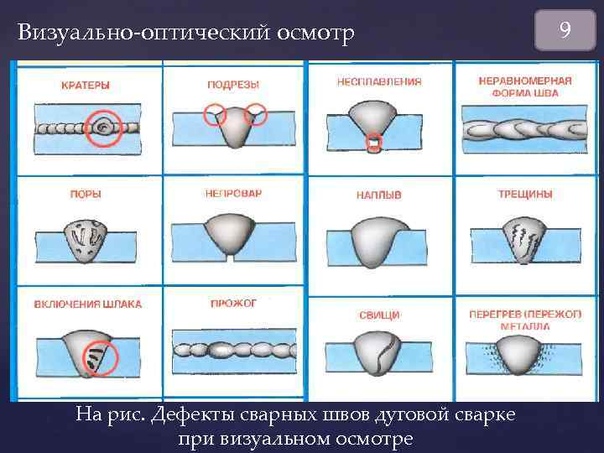 Это справедливо и для других типов сайтов. Таким образом, вы можете начать с сайта вашей группы или сайта другого типа и сразу же приступить к созданию вики-страниц. На сайте группы каждая новая страница создается в библиотеке страниц сайта. Если это все, что вам нужно, вам не нужно создавать библиотеку вики-страниц, и вы можете перейти к другим процедурам в этой статье. Если вы предпочитаете управлять своей вики отдельно, вы можете создать библиотеку вики-страниц.
Это справедливо и для других типов сайтов. Таким образом, вы можете начать с сайта вашей группы или сайта другого типа и сразу же приступить к созданию вики-страниц. На сайте группы каждая новая страница создается в библиотеке страниц сайта. Если это все, что вам нужно, вам не нужно создавать библиотеку вики-страниц, и вы можете перейти к другим процедурам в этой статье. Если вы предпочитаете управлять своей вики отдельно, вы можете создать библиотеку вики-страниц.
Щелкните Настройки , а затем щелкните Добавить приложение .
На странице «Ваши приложения » введите Wiki в поле поиска и нажмите «Поиск» .
Примечание: Вы также можете пролистать список приложений, чтобы найти Wiki Page Library .
Нажмите Библиотека вики-страниц .

В поле Имя введите имя для новой библиотеки вики-страниц, например, Вики-страницы .
Щелкните Создать .
В списке Contents щелкните новую вики, чтобы открыть ее.
Чтобы добавить пользователей, нажмите Поделиться в правом верхнем углу страницы.
В диалоговом окне «Общий доступ» введите имена, адреса электронной почты или псевдоним «Все». Если у вас есть псевдонимы электронной почты команды, такие как «Инженерия» или любой другой псевдоним группы, вы также можете ввести их здесь. Когда вы вводите имена, сервер запрашивает подтверждение существования учетной записи пользователя или псевдонима.
 Если позже вы захотите добавить пользователей, см. Добавление пользователей на вики-страницу ниже.
Если позже вы захотите добавить пользователей, см. Добавление пользователей на вики-страницу ниже.SharePoint
Сервер SharePoint 2019
Щелкните Поделиться , чтобы сохранить.
Примечания:
Вы можете настроить параметры библиотеки вики-страниц, такие как разрешения, историю страниц и входящие ссылки, перейдя в библиотеку и щелкнув Страница в заголовке.

Если вы создаете новую вики-страницу и позже хотите изменить ее название, см. раздел Настройка сайта вашей группы.
Верх страницы
Создать корпоративный вики-сайт
Прежде чем создавать корпоративную вики, подумайте, будет ли это лучшим решением для вашей организации. Дополнительные сведения о планировании и создании корпоративного вики-сайта см. в разделе Планирование сайтов и управление пользователями, чтобы получить некоторые идеи.Полноценный корпоративный вики должен быть создан как отдельное семейство веб-сайтов. Дополнительные сведения см. в разделе Создание семейства веб-сайтов.
Следующие инструкции показывают, как создать корпоративную вики в качестве дочернего сайта.
На сайте, где вы хотите создать корпоративную вики, щелкните Настройки , а затем щелкните Содержание сайта .
На странице Site Contents щелкните New+ , а затем Subsite или щелкните new subsite .
На странице Новый сайт SharePoint введите Заголовок и URL-имя для сайта.
В разделе Выбор шаблона щелкните Публикация , а затем щелкните Enterprise Wiki .
Чтобы установить уникальное разрешение, нажмите Использовать уникальные разрешения .
Щелкните Создать .

Возможно, вы попадете в диалоговое окно Настройка групп для этого сайта, где вы можете оставить группы по умолчанию, добавить или изменить группы.
Примечание. Вы можете настроить разрешения и другие параметры сайта для корпоративного вики-сайта позже, нажав Поделиться .Для получения информации см. Добавление пользователей на вики-страницу ниже.
Верх страницы
Редактировать вики-страницу
Когда вы впервые создаете вики, домашняя страница содержит образец содержимого о вики. Вы можете отредактировать его или заменить своим контентом.Самый простой способ начать добавлять контент на свою вики — отредактировать домашнюю страницу и добавить ссылки-заполнители на страницы, которые вы создадите позже.
Примечание. Чтобы редактировать вики-страницы, людям необходимо разрешение на участие в вики.
На вики-странице, которую вы хотите изменить, нажмите Страница , а затем нажмите Редактировать .
Введите любой текст в текстовую секцию.
Используйте кнопки на ленте для форматирования текста и вставки другого содержимого, например изображений, таблиц, гиперссылок и веб-частей.
Чтобы добавить вики-ссылки на другие страницы, введите имя страницы в двойных квадратных скобках: [[Имя страницы]]
Например, чтобы добавить вики-ссылку на страницу с названием «Даты проекта», введите: [[Даты проекта]]
Когда вы начнете вводить [[ , если страница существует, вы сможете выбрать ее из списка.

Если страница, на которую вы ссылаетесь, еще не существует, вы все равно можете создать ссылку на эту страницу. После сохранения отредактированной страницы ссылка-заполнитель, которую вы только что создали, будет иметь пунктирную линию под ней. Фактическая страница будет создана позже, когда кто-то другой щелкнет ссылку на страницу.
Когда вы закончите редактирование страницы, нажмите Страница , а затем нажмите Сохранить .Если вы не хотите сохранять изменения, щелкните Страница , щелкните стрелку под Сохранить , щелкните Прекратить редактирование и затем щелкните Отменить изменения .
Совет: Вы можете добавить больше контента позже или изменить уже введенный контент, нажав Редактировать . Если вы создали ссылку-заполнитель, вы можете позже щелкнуть ссылку, чтобы создать и отредактировать страницу.
Верх страницы
Добавление пользователей на страницу дочернего вики-сайта
На вики-странице, на которую вы хотите добавить пользователей, нажмите Поделиться .
В диалоговом окне «Поделиться вики-именем» нажмите Пригласить людей , чтобы добавить пользователей на страницу.
SharePoint
Сервер SharePoint 2019
Введите имена, адреса электронной почты или псевдоним «Все».
 Если у вас есть псевдонимы электронной почты команды, такие как «Инженерия» или любой другой псевдоним группы, вы также можете ввести их здесь. Когда вы вводите имена, сервер проверяет существование учетной записи пользователя или псевдонима.
Если у вас есть псевдонимы электронной почты команды, такие как «Инженерия» или любой другой псевдоним группы, вы также можете ввести их здесь. Когда вы вводите имена, сервер проверяет существование учетной записи пользователя или псевдонима.Чтобы установить разрешения для новых пользователей, нажмите Показать параметры . В разделе выберите группу или уровень разрешений или выберите уровень разрешений , выберите одну из групп или уровень разрешений (например, чтение, изменение или полный доступ).
Чтобы просмотреть список всех пользователей, которые уже предоставили общий доступ к сайту, нажмите Доступно для .
Когда вы закончите, нажмите Поделиться .

Верх страницы
Перейти на вики-страницу для редактирования
Обычно вам не нужно извлекать страницу для редактирования, но это хорошая идея, если вы думаете, что кто-то еще может попытаться изменить ее одновременно с вами.Когда вы извлекаете вики-страницу, вы гарантируете, что другие не смогут вносить изменения на страницу, пока вы ее редактируете. Пока страница извлечена, вы можете редактировать и сохранять ее, закрывать и снова открывать. Другие пользователи не могут изменить страницу или увидеть ваши изменения, пока вы не зарегистрируете ее.
На вики-странице, которую вы хотите отредактировать, нажмите Страница , а затем нажмите Извлечь .

Примечание. Когда вы извлекаете страницу, вы резервируете ее только для себя, она не сохраняется, не скачивается и не редактируется.Вам нужно выбрать, чем вы хотите заниматься.
Нажмите Изменить , чтобы изменить страницу.
Примечание. Чтобы вернуться на вики-страницу после редактирования, нажмите кнопку Проверить . Чтобы отказаться от оформления, щелкните стрелку под кнопкой «Вернуть » и выберите «Отменить получение ».
Верх страницы
Добавить картинку на вики-страницу
Вы можете добавить изображение со своего компьютера, веб-адреса или с сайта SharePoint прямо на свою вики-страницу.
Если вы еще не редактируете вики-страницу, нажмите Редактировать .
Щелкните место, куда вы хотите вставить изображение, а затем щелкните вкладку Вставить на ленте.
Чтобы вставить картинку с компьютера, сделайте следующее:
Щелкните Изображение , а затем щелкните С компьютера .
Перейдите к изображению на своем компьютере, выберите библиотеку, в которую вы хотите загрузить изображение, и нажмите OK . Возможно, вам потребуется заполнить дополнительную информацию о загружаемом изображении.

Чтобы вставить изображение с веб-адреса, выполните следующие действия:
Щелкните Изображение , а затем щелкните С адреса .
В поле Адрес введите веб-адрес, на котором находится изображение.
В поле Альтернативный текст введите текст для описания изображения. Альтернативный текст (или замещающий текст) появляется как текст всплывающей подсказки, когда читатели указывают на изображение.Замещающий текст также помогает людям, использующим программы чтения с экрана, понимать содержание изображений.
Чтобы вставить изображение из библиотеки на свой сайт SharePoint, выполните следующие действия:
Щелкните Изображение , а затем щелкните Из SharePoint .

В поле Выберите актив выберите библиотеку или папку, содержащую изображение, которое вы хотите вставить. Затем щелкните изображение и нажмите кнопку Вставить.Возможно, вам потребуется заполнить дополнительную информацию о вставляемом изображении.
С помощью команд на вкладке Изображение можно добавить Замещающий текст для изображения, изменить его внешний вид и расположить на странице. Когда вы закончите редактирование страницы, нажмите Сохранить , чтобы сохранить изменения.
Верх страницы
Добавление и редактирование ссылок на вики-странице
Вики-страницы поддерживают размещение ссылок на другие веб-сайты или сайты SharePoint за пределами вики в верхней части страницы и на панели быстрого запуска. Эти ссылки отличаются от вики-ссылок, размещаемых пользователями непосредственно на вики-странице, поскольку они специально управляются администратором вики. Вы также можете перетаскивать ссылки, чтобы изменить их порядок.
Эти ссылки отличаются от вики-ссылок, размещаемых пользователями непосредственно на вики-странице, поскольку они специально управляются администратором вики. Вы также можете перетаскивать ссылки, чтобы изменить их порядок.
На вики-странице, которую вы хотите изменить, нажмите Редактировать ссылки вверху страницы или Редактировать ссылки на панели быстрого запуска.
Щелкните гаджет Ссылка .
Введите текст в поле Текст для отображения для ссылки. Это определяет, как ссылка будет отображаться на странице.
Введите URL-адрес в поле Адрес . Пример: http://www.microsoft.com.
Нажмите Попробуйте ссылку , чтобы проверить URL-адрес ссылки.
 Когда вы закончите, сохраните ссылку.
Когда вы закончите, сохраните ссылку.
Чтобы переупорядочить ссылки на панели быстрого запуска или в верхней части вики-страницы, нажмите Редактировать ссылки , выберите любую ссылку и перетащите ее на новое место в соответствующем разделе.
Чтобы изменить ссылки на панели быстрого запуска или в верхней части вики-страницы, нажмите Редактировать ссылки , выберите любую ссылку, а затем щелкните, чтобы поместить курсор в любое место текста ссылки.Щелкните инструмент Редактировать ссылку , чтобы изменить содержимое ссылки, включая ее адрес.
Верх страницы
Добавить вики-ссылку на другую вики-страницу
Вы можете использовать вики-ссылки для связывания страниц, просто используя имя страницы, заключенное в двойные квадратные скобки. Вы создаете вики-ссылки одинаково, независимо от того, ссылаетесь ли вы на существующие вики-страницы или страницы, которые еще не существуют.
Вы создаете вики-ссылки одинаково, независимо от того, ссылаетесь ли вы на существующие вики-страницы или страницы, которые еще не существуют.
Например, если ваша команда позже создаст ссылку для задач обучения, вы можете вставить ссылку на страницу сейчас, набрав [[Вопросы обучения]] . После того, как вы сохраните страницу, ссылка на вашу будущую страницу появится с пунктирной линией под ней.
Чтобы создать страницу позже, кто-то может щелкнуть подчеркнутую ссылку-заполнитель, а затем нажать Создать .
Если вы еще не редактируете вики-страницу, нажмите Редактировать .
Щелкните место, куда вы хотите вставить вики-ссылку.
Введите [[ , а затем начните вводить имя страницы.
 Вики предложит названия страниц, которые начинаются с того, что вы вводите.
Вики предложит названия страниц, которые начинаются с того, что вы вводите.Выполните одно из следующих действий:
Чтобы выбрать одну из предложенных страниц, используйте клавиши со стрелками, а затем нажмите ENTER или используйте мышь.
Введите новое имя страницы, а затем ]] .Если вы введете новое имя страницы, вы создадите ссылку на страницу, которая еще не была создана.
Имя готовой страницы должно быть заключено в двойные квадратные скобки, например: [[Имя страницы]]
Советы: Чтобы быстро добавить ссылку со страницы вики на главную страницу вашей вики, введите [[Home]] . Вы можете ссылаться на многие объекты в SharePoint, а не только на страницы. Вот несколько примеров ссылок:
Вы можете ссылаться на многие объекты в SharePoint, а не только на страницы. Вот несколько примеров ссылок:
[[Собаки]] : ссылка на страницу с названием «Собаки» в той же папке.
[[Животные/Собаки]] : ссылка на страницу с названием «Собаки» в подпапке «Животные».
[[Список:Объявления/Приветствие]] : Ссылка на элемент Добро пожаловать в списке Объявлений на этом сайте.
Чтобы отобразить двойные открывающие или закрывающие скобки без создания ссылки, введите обратную косую черту перед двумя скобками. Например, \[[ или \]] .
Верх страницы
Создать вики-страницу из вики-ссылки-заполнителя
Вы можете создавать вики-ссылки на несуществующие страницы. Создание ссылок-заполнителей помогает людям создавать вики небольшими частями, не беспокоясь о создании всех страниц вики сразу. Под вики-ссылкой-заполнителем находится пунктирная линия.
Создание ссылок-заполнителей помогает людям создавать вики небольшими частями, не беспокоясь о создании всех страниц вики сразу. Под вики-ссылкой-заполнителем находится пунктирная линия.
Перейти на страницу со ссылкой-заполнителем.
Нажмите на вики-ссылку-заполнитель.
В окне Добавить страницу нажмите Создать .
Добавьте нужное содержимое на новую страницу и сохраните его.
Верх страницы
Редактировать вики-ссылку или ее отображаемый текст
Вы можете редактировать вики-ссылки, а также отображаемый текст, который кто-то видит, когда щелкает ссылку. Вики-ссылки отличаются от гиперссылок на страницы или веб-сайты за пределами вики. Чтобы отредактировать или изменить гиперссылки, вместо этого используйте вкладку Формат на контекстной вкладке ленты Инструменты для работы со ссылками.
Вики-ссылки отличаются от гиперссылок на страницы или веб-сайты за пределами вики. Чтобы отредактировать или изменить гиперссылки, вместо этого используйте вкладку Формат на контекстной вкладке ленты Инструменты для работы со ссылками.
Вам может потребоваться отредактировать отображаемый текст для вики-ссылки, если имя страницы, на которую вы хотите сделать ссылку, непонятно в контексте страницы, на которую вы вставляете ссылку. Например, если страница для мозгового штурма идей о первой главе книги называется Ch2, вам может понадобиться «Chapter One» в качестве отображаемого текста для ссылки, чтобы цель страницы была более ясной.
Если вы еще не редактируете вики-страницу, нажмите Редактировать .
Выполните одно из следующих действий:
Чтобы изменить путь ссылки так, чтобы она указывала на другую страницу, щелкните между двумя наборами двойных квадратных скобок ( [[ и ]] ), а затем замените текущую ссылку именем страницу, на которую вы хотите сделать ссылку.

Чтобы изменить отображаемый текст на что-то другое, кроме точного названия страницы, введите символ вертикальной черты ( | ) после имени страницы ( SHIFT + \ ), а затем введите текст, который вы хотите отобразить : [[Имя страницы|Отображаемый текст]]. Например, чтобы использовать другой отображаемый текст для страницы с названием Ch2, введите: [[Ch2|Chapter One]]
Верх страницы
Добавить гиперссылку
Вы можете добавить гиперссылку на страницу, которая является внешней по отношению к вашей вики или даже внешней по отношению к вашему сайту.
Добавить ссылку на внешнюю страницу
Если вы еще не редактируете вики-страницу, нажмите Редактировать .

Щелкните место, куда вы хотите вставить гиперссылку.
Выполните одно из следующих действий:
Чтобы добавить внешнюю ссылку на ваш сайт:
Щелкните Вставьте , затем щелкните Связать , а затем щелкните С адреса .
В диалоговом окне Вставить гиперссылку введите отображаемый текст и веб-адрес ссылки.
Добавить ссылку с другого сайта SharePoint
Щелкните Вставьте , затем щелкните Связать , а затем щелкните Из SharePoint .

В диалоговом окне Выберите актив перейдите к файлу, на который вы хотите создать ссылку, и нажмите Вставить .
Верх страницы
Добавить список или библиотеку на вики-страницу
На вики-страницу можно добавить другие элементы, например список задач, чтобы отслеживать элементы действий или задачи, связанные с вики.Позже вы можете выбрать, будет ли список или библиотека отображаться в панели быстрого запуска вики.
Если вы еще не редактируете вики-страницу, щелкните Страница , а затем щелкните Редактировать .
Щелкните место, куда вы хотите вставить список или библиотеку.

Щелкните Вставьте и щелкните Веб-часть .
На панели, которая появляется в верхней части страницы, в разделе Категории щелкните Приложения , а затем в разделе Части выберите имя списка или библиотеки, а затем щелкните Добавить .
Если вам нужно добавить список или библиотеку в список веб-частей, см. раздел Создание списка в SharePoint. Чтобы создать библиотеку, см. раздел Создание библиотеки документов в SharePoint.
Верх страницы
Создать библиотеку вики-страниц
По умолчанию сайт группы представляет собой вики.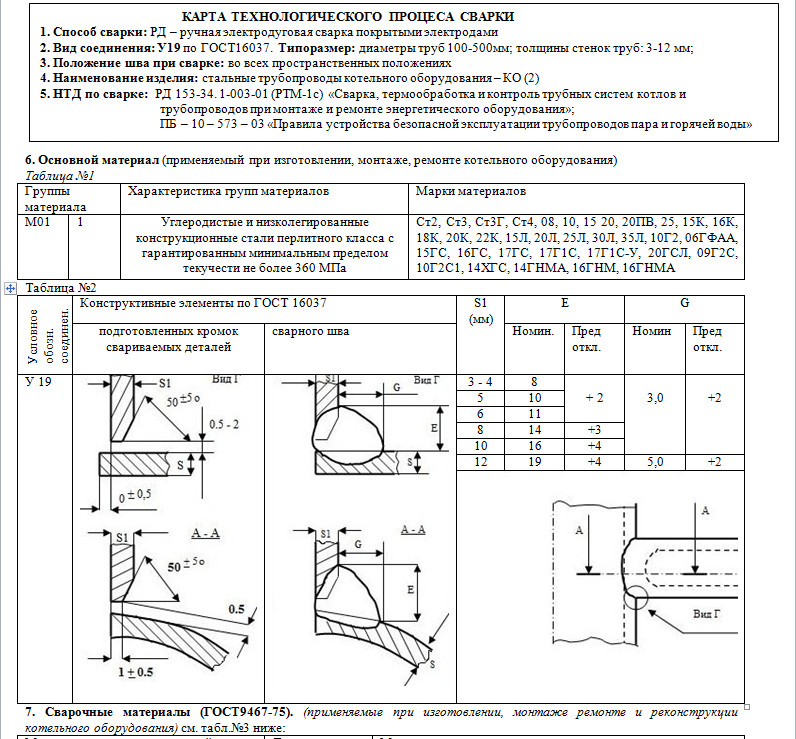 Это справедливо и для других типов сайтов. Таким образом, вы можете начать с сайта вашей группы или сайта другого типа и приступить к созданию вики-страниц там.Если вы используете этот метод, каждая новая страница создается в библиотеке страниц сайта. Если вы предпочитаете управлять своей вики отдельно, вы можете создать вики-библиотеку отдельно от библиотеки страниц сайта.
Это справедливо и для других типов сайтов. Таким образом, вы можете начать с сайта вашей группы или сайта другого типа и приступить к созданию вики-страниц там.Если вы используете этот метод, каждая новая страница создается в библиотеке страниц сайта. Если вы предпочитаете управлять своей вики отдельно, вы можете создать вики-библиотеку отдельно от библиотеки страниц сайта.
На сайте, где вы хотите создать библиотеку вики-страниц, щелкните Действия сайта , а затем щелкните Дополнительные параметры .
В диалоговом окне Создать щелкните Библиотека вики-страниц .
В поле Name введите имя библиотеки, например Wiki Pages .
Щелкните Создать .

Примечание. Вы можете настроить параметры библиотеки вики-страниц, такие как разрешения, историю страниц и входящие ссылки, на вкладке Страница на ленте.
Верх страницы
Создать корпоративный вики-сайт
Перед созданием корпоративной вики-страницы необходимо определить, является ли она наиболее подходящим решением для организации, и убедиться, что другие службы, от которых она зависит, включены на уровне центра администрирования и администрирования семейства веб-сайтов.Дополнительные сведения о планировании и создании корпоративного вики-сайта см. в статье Планирование корпоративного вики (SharePoint Server 2010) на TechNet.
Важно: Корпоративная вики находится на вкладке публикации в коллекции шаблонов. Вкладка «Публикация» не появится, если функции публикации не включены на уровне семейства веб-сайтов. Администратору семейства веб-сайтов необходимо включить функцию инфраструктуры публикации SharePoint Server в семействе веб-сайтов, чтобы сделать шаблоны, связанные с публикацией, доступными на сайте.Чтобы включить публикацию (с правильными разрешениями), см. раздел Включение функций публикации в SharePoint 2010
Вкладка «Публикация» не появится, если функции публикации не включены на уровне семейства веб-сайтов. Администратору семейства веб-сайтов необходимо включить функцию инфраструктуры публикации SharePoint Server в семействе веб-сайтов, чтобы сделать шаблоны, связанные с публикацией, доступными на сайте.Чтобы включить публикацию (с правильными разрешениями), см. раздел Включение функций публикации в SharePoint 2010
На сайте, на котором вы хотите создать корпоративную вики, щелкните Действия сайта , а затем щелкните Новый сайт .
В диалоговом окне Создать щелкните Enterprise Wiki .
Введите заголовок и URL-имя сайта.
Чтобы установить уникальное разрешение или наследование навигации для сайта, щелкните Дополнительные параметры .

Щелкните Создать .
Примечание. Вы можете настроить разрешения сайта и другие параметры для корпоративного вики-сайта в меню Действия сайта .
Верх страницы
Редактировать вики-страницу
Когда вы впервые создаете вики, домашняя страница содержит образец содержимого о вики. Вы можете отредактировать его или заменить своим контентом. Самый простой способ начать добавлять контент на свою вики — отредактировать домашнюю страницу и добавить ссылки-заполнители на страницы, которые вы создадите позже.
Примечание. Чтобы редактировать вики-страницы, людям необходимо разрешение на участие в вики. Найдите ссылки на дополнительные сведения об управлении доступом к вики в разделе См. также .
Найдите ссылки на дополнительные сведения об управлении доступом к вики в разделе См. также .
На вики-странице, которую вы хотите отредактировать, нажмите Редактировать .
Введите любой текст.
Используйте кнопки на ленте для форматирования текста и вставки другого содержимого, например изображений, таблиц, гиперссылок и веб-частей.
Чтобы добавить вики-ссылки на другие страницы, введите имя страницы в двойных квадратных скобках: [[Имя страницы]]
Например, чтобы добавить вики-ссылку на страницу с названием «Даты проекта», введите: [[Даты проекта]]
Примечание.
 Если страница, на которую вы ссылаетесь, еще не существует, на странице появится ссылка-заполнитель с пунктирным подчеркиванием (после сохранения отредактированной страницы).
Если страница, на которую вы ссылаетесь, еще не существует, на странице появится ссылка-заполнитель с пунктирным подчеркиванием (после сохранения отредактированной страницы).Когда вы закончите редактирование страницы, нажмите Сохранить и закрыть .
Совет: Вы можете добавить больше контента позже или изменить уже введенный контент, нажав Редактировать . Если вы создали ссылку-заполнитель, вы можете позже щелкнуть ссылку, чтобы создать и отредактировать страницу.
Верх страницы
Перейти на вики-страницу для редактирования
Когда вы извлекаете вики-страницу, вы гарантируете, что другие не смогут вносить изменения на страницу, пока вы ее редактируете. Пока страница извлечена, вы можете редактировать и сохранять ее, закрывать и снова открывать.Другие пользователи не могут изменить страницу или увидеть ваши изменения, пока вы не зарегистрируете ее.
Пока страница извлечена, вы можете редактировать и сохранять ее, закрывать и снова открывать.Другие пользователи не могут изменить страницу или увидеть ваши изменения, пока вы не зарегистрируете ее.
На вики-странице, которую вы хотите изменить, щелкните вкладку Страница на ленте.
Нажмите кнопку Check Out .
Примечание. Чтобы вернуться на вики-страницу после редактирования, нажмите кнопку Проверить .Чтобы отказаться от оформления, щелкните стрелку под кнопкой «Вернуть » и выберите «Отменить получение ».
Верх страницы
Добавить картинку на вики-страницу
Вы можете добавить изображение со своего компьютера или с веб-адреса прямо на свою вики-страницу.
Когда страница находится в режиме редактирования, щелкните место, куда вы хотите вставить изображение, а затем щелкните вкладку Вставить на ленте.
Чтобы вставить картинку с компьютера, сделайте следующее:
Нажмите кнопку Изображение , а затем щелкните С компьютера .
Перейдите к изображению на своем компьютере, выберите библиотеку, в которую вы хотите загрузить изображение, и нажмите OK .
Чтобы вставить изображение с веб-адреса, выполните следующие действия:
Щелкните стрелку под кнопкой Изображение , а затем щелкните С адреса .

В поле Адрес введите веб-адрес, по которому находится изображение.
В поле Альтернативный текст введите альтернативный текст для описания изображения. Альтернативный текст появляется как текст всплывающей подсказки, когда читатели указывают на изображение. Альтернативный текст также помогает людям с программами чтения с экрана понять содержание изображений.
Верх страницы
Добавить вики-ссылку на другую вики-страницу
Вы можете использовать вики-ссылки для связывания страниц, просто используя имя страницы, заключенное в двойные квадратные скобки. Вы создаете вики-ссылки одинаково, независимо от того, ссылаетесь ли вы на существующие вики-страницы или страницы, которые еще не существуют.
Вы создаете вики-ссылки одинаково, независимо от того, ссылаетесь ли вы на существующие вики-страницы или страницы, которые еще не существуют.
Например, если ваша команда позже создаст ссылку для задач обучения, вы можете вставить ссылку на страницу сейчас, набрав [[Вопросы обучения]] . После того, как вы сохраните страницу, ссылка на вашу будущую страницу появится с пунктирной линией под ней.
Чтобы создать страницу позже, кто-то может щелкнуть подчеркнутую ссылку-заполнитель, а затем нажать Создать .
Если вы еще не редактируете вики-страницу, нажмите Редактировать .
Щелкните место, куда вы хотите вставить вики-ссылку.
Введите [[ , а затем начните вводить имя страницы.
 Вики предложит названия страниц, которые начинаются с того, что вы вводите.
Вики предложит названия страниц, которые начинаются с того, что вы вводите.Выполните одно из следующих действий:
Чтобы выбрать одну из предложенных страниц, используйте клавиши со стрелками, а затем нажмите ENTER или используйте мышь.
Введите новое имя страницы, а затем ]] .Если вы введете новое имя страницы, вы создадите ссылку на страницу, которая еще не была создана.
Имя готовой страницы должно быть заключено в двойные квадратные скобки, например: [[Имя страницы]]
Советы: Чтобы быстро добавить ссылку со страницы вики на главную страницу вашей вики, введите [[Home]] . Вы можете ссылаться на многие объекты в SharePoint, а не только на страницы. Вот несколько примеров ссылок:
Вы можете ссылаться на многие объекты в SharePoint, а не только на страницы. Вот несколько примеров ссылок:
[[Собаки]] : ссылка на страницу с названием «Собаки» в той же папке.
[[Животные/Собаки]] : ссылка на страницу с названием «Собаки» в подпапке «Животные».
[[Список:Объявления/Приветствие]] : Ссылка на элемент Добро пожаловать в списке Объявлений на этом сайте.
Чтобы отобразить двойные открывающие или закрывающие скобки без создания ссылки, введите обратную косую черту перед двумя скобками. Например, \[[ или \]] .
Верх страницы
Создать вики-страницу из вики-ссылки-заполнителя
Часто люди создают вики-ссылки на несуществующие страницы. Эти ссылки-заполнители отображаются как ссылки с пунктирным подчеркиванием. Создание ссылок-заполнителей помогает людям создавать вики небольшими частями, не беспокоясь о создании всех страниц вики сразу.
Эти ссылки-заполнители отображаются как ссылки с пунктирным подчеркиванием. Создание ссылок-заполнителей помогает людям создавать вики небольшими частями, не беспокоясь о создании всех страниц вики сразу.
Нажмите на вики-ссылку-заполнитель.
Вики-ссылка-заполнитель подчеркнута пунктирной линией.
Щелкните Создать .
Добавьте нужное содержимое на новую страницу.
Верх страницы
Редактировать вики-ссылку или ее отображаемый текст
Вы можете редактировать вики-ссылки, а также отображаемый текст, который кто-то видит, когда щелкает ссылку. Вики-ссылки отличаются от гиперссылок на страницы или веб-сайты за пределами вики. Чтобы отредактировать или изменить гиперссылки, вместо этого используйте вкладку Формат на контекстной вкладке ленты Инструменты для работы со ссылками.
Вики-ссылки отличаются от гиперссылок на страницы или веб-сайты за пределами вики. Чтобы отредактировать или изменить гиперссылки, вместо этого используйте вкладку Формат на контекстной вкладке ленты Инструменты для работы со ссылками.
Возможно, вам потребуется отредактировать отображаемый текст, если имя страницы, на которую вы хотите сделать ссылку, непонятно в контексте страницы, на которую вы вставляете ссылку. Например, если страница для мозгового штурма идей о первой главе книги называется Ch2, вам может понадобиться «Chapter One» в качестве отображаемого текста для ссылки, чтобы цель страницы была более ясной.
Если вы еще не редактируете вики-страницу, нажмите Редактировать .
Выполните одно из следующих действий:
Чтобы изменить путь ссылки так, чтобы она указывала на другую страницу, щелкните между двумя наборами двойных квадратных скобок ( [[ и ]] ), а затем замените текущую ссылку именем страницу, на которую вы хотите сделать ссылку.

Чтобы изменить отображаемый текст на что-то другое, кроме точного названия страницы, введите символ вертикальной черты ( | ) после имени страницы ( SHIFT + \ ), а затем введите текст, который вы хотите отобразить : [[Имя страницы|Отображаемый текст]]. Например, чтобы использовать другой тест отображения для страницы Ch2, введите: [[Ch2|Chapter One]]
Верх страницы
Добавить гиперссылку на внешнюю страницу
Вы можете добавить гиперссылку на страницу, которая является внешней по отношению к вашей вики или даже внешней по отношению к вашему веб-сайту.
Если вы еще не редактируете вики-страницу, нажмите Редактировать .

Щелкните место, куда вы хотите вставить гиперссылку.
Щелкните вкладку Вставить на ленте, а затем щелкните Ссылка.
В диалоговом окне Вставить гиперссылку введите отображаемый текст и веб-адрес ссылки.
Верх страницы
Добавить список или библиотеку на вики-страницу
На вики-страницу можно добавить другие элементы, например список задач, чтобы отслеживать элементы действий или задачи, связанные с вики. Позже вы можете выбрать, будет ли список или библиотека отображаться на панели быстрого запуска вики.
Если вы еще не редактируете вики-страницу, нажмите Редактировать .
Щелкните место, куда вы хотите вставить список или библиотеку.
Щелкните вкладку Вставить на ленте, а затем щелкните Существующий список или Новый список .
Если вы вставляете существующий список или библиотеку, в разделе Веб-части выберите имя списка или библиотеки, а затем нажмите кнопку Добавить .
Если вы вставляете новый список, в диалоговом окне Создать список выберите тип списка или библиотеки, которую вы хотите создать, а затем введите имя списка или библиотеки в поле Название списка .
 Требуется имя.
Требуется имя.Щелкните Создать , чтобы создать список или библиотеку и добавить их на страницу.
Верх страницы
Создать вики-сайт
Перед созданием сайта убедитесь, что вы находитесь в том месте вашего сайта, где вы хотите создать новый дочерний сайт.
Щелкните Просмотреть все содержимое сайта , а затем щелкните Создать на странице Все содержимое сайта.
Совет: В большинстве случаев для выполнения этого шага можно использовать меню Действия сайта .
В разделе Веб-страницы щелкните Сайты и рабочие пространства .

В разделе Название и описание введите название своего вики-сайта.Заголовок обязателен.
Заголовок отображается в верхней части веб-страницы и появляется в элементах навигации, которые помогают пользователям находить и открывать сайт.
Введите описание цели вашей вики в поле Описание . Описание не является обязательным.
Описание помогает пользователям понять назначение вашего сайта.
В разделе Адрес веб-сайта введите URL-адрес своего вики-сайта. Первая часть предоставляется вам.
Во избежание возможных проблем с обновлением или изменением сайта не вводите ни один из следующих специальных символов как часть веб-адреса.

Специальные символы, которых следует избегать
Специальные символы, которых следует избегать
/
\
\
:
*
?
»
<
>
|
#
{
}
%
В разделе Template Selection щелкните вкладку Collaboration , если она еще не выбрана, а затем щелкните шаблон Wiki Site .

В разделе Разрешения выберите, хотите ли вы предоставить доступ тем же пользователям, которые имеют доступ к этому родительскому сайту, или уникальному набору пользователей.
Если вы нажмете Использовать уникальные разрешения , вы сможете установить разрешения позже, когда закончите ввод информации на текущей странице.
В разделе Наследование навигации укажите, хотите ли вы, чтобы сайт наследовал верхнюю панель ссылок от родительского сайта или имел собственный набор ссылок на верхней панели ссылок.
Этот параметр также влияет на то, будет ли новый сайт отображаться в навигационной цепочке родительского сайта. Навигация по цепочкам предоставляет набор гиперссылок, которые позволяют пользователям сайта быстро перемещаться вверх по иерархии сайтов в семействе сайтов, например:
AdventureWorks>Маркетинг>Планирование конференций.
При переходе вниз по иерархии сайта на странице, на которую вы перешли, появляется навигационная цепочка.Если вы нажмете Нет , ваш дочерний сайт не будет отображаться в навигационной цепочке для родительского сайта, а навигационная цепочка для вашего нового сайта не будет включать родительский сайт.
Щелкните Создать .
Если вы указали, что хотите, чтобы дочерний сайт имел те же разрешения, что и его родительский сайт, новый сайт будет создан при нажатии кнопки Создать .Если вы указали уникальные разрешения, появится страница «Настройка групп для этого сайта», где вы можете настроить группы для дочернего сайта.
Если появится страница Настройка групп для этого сайта, вам нужно указать, хотите ли вы создать новые группы или использовать существующие группы для посетителей, участников и владельцев этого сайта.
 В каждом разделе выполните одно из следующих действий:
В каждом разделе выполните одно из следующих действий:Если щелкнуть Создать новую группу , либо примите автоматически созданное имя для новой группы SharePoint, либо введите новое имя, а затем добавьте нужных людей.Щелкните значок галочки, чтобы проверить все введенные имена, или щелкните значок адресной книги, чтобы просмотреть каталог в поисках дополнительных имен.
В разделе Посетители этого сайта вы также можете добавить всех аутентифицированных пользователей в группу Посетители, которая по умолчанию предоставляет членам группы разрешение на чтение контента на вашем сайте.
Если вы нажмете Использовать существующую группу , выберите нужную группу SharePoint из списка.
Если у вас несколько групп SharePoint, список может быть сокращен.
 Нажмите Больше , чтобы увидеть полный список, или Меньше , чтобы сократить список.
Нажмите Больше , чтобы увидеть полный список, или Меньше , чтобы сократить список.
Щелкните OK .
Верх страницы
Редактировать вики-страницу
Когда вы впервые создаете вики-сайт, домашняя страница содержит образец содержимого о вики.Вы можете отредактировать его или заменить своим контентом. Самый простой способ начать добавлять контент на свою вики — отредактировать домашнюю страницу и добавить ссылки-заполнители на страницы, которые вы создадите позже.
На вики-странице, которую вы хотите отредактировать, нажмите Редактировать .

Введите любой текст.
Используйте кнопки на панели инструментов Форматирование для форматирования текста и добавления другого содержимого, например изображений, таблиц и гиперссылок.
Примечание. Если вы используете браузер, не поддерживающий элементы управления ActiveX, вы не увидите панель инструментов Форматирование . Вместо этого вы можете вводить текст с помощью тегов HTML. Дополнительные сведения об использовании расширенных текстовых полей см. в разделе См. также .
Чтобы добавить вики-ссылки на другие страницы вашей вики, введите имя страницы в двойных квадратных скобках: [[Имя страницы]]
Например, чтобы добавить вики-ссылку на страницу с названием «Информация об ориентации», введите: [[Информация об ориентации]]
Примечание.
 Если страница, на которую вы ссылаетесь, еще не существует, на странице появится ссылка-заполнитель с пунктирным подчеркиванием (после сохранения отредактированной страницы).
Если страница, на которую вы ссылаетесь, еще не существует, на странице появится ссылка-заполнитель с пунктирным подчеркиванием (после сохранения отредактированной страницы).Когда закончите, нажмите OK .
Совет: Вы можете добавить больше контента позже или изменить уже введенный контент, нажав Редактировать . Если вы создали ссылку-заполнитель, вы можете позже щелкнуть ссылку, чтобы создать и отредактировать страницу.
Верх страницы
Добавить изображение на вики-страницу
Чтобы добавить изображение на вики, вам нужно сначала загрузить его на свой сайт.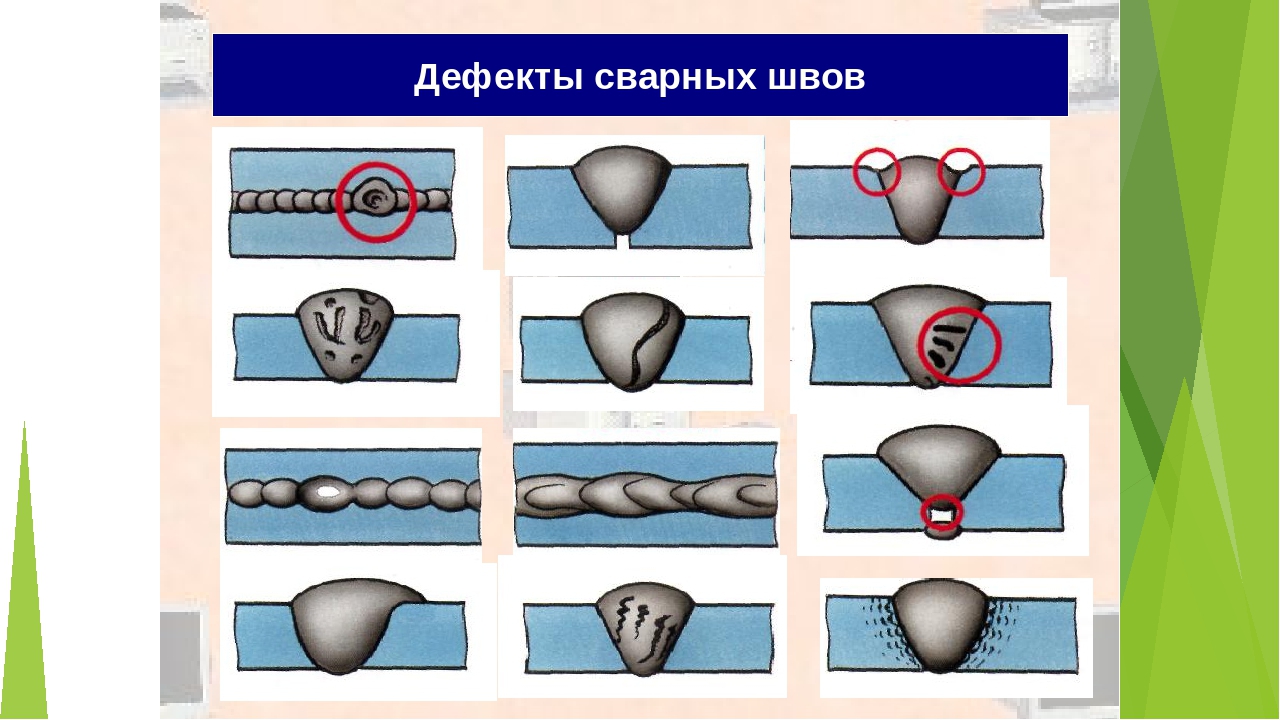 Вы можете загрузить изображение на свой сайт с помощью библиотеки изображений.
Вы можете загрузить изображение на свой сайт с помощью библиотеки изображений.
Перейдите к библиотеке изображений, содержащей изображение.
Найдите ссылки на дополнительные сведения о создании библиотек и добавлении файлов в них в разделе См. также .
Щелкните изображение, которое хотите использовать.
Щелкните изображение правой кнопкой мыши и выберите Ярлык копирования , чтобы скопировать веб-адрес изображения.
Перейдите на вики-страницу, на которую вы хотите добавить изображение.
Нажмите Редактировать .

Щелкните место, куда вы хотите вставить изображение, а затем на панели инструментов форматирования вики-страницы нажмите кнопку Вставить изображение .
В поле Адрес вставьте веб-адрес изображения, которое вы скопировали ранее.
В поле Альтернативный текст введите альтернативный текст для описания изображения.
Альтернативный текст помогает пользователям программ чтения с экрана понять содержание изображений.
Верх страницы
Добавить вики-ссылку на другую вики-страницу
Вы можете использовать вики-ссылки для связывания страниц, просто используя имя страницы, заключенное в двойные квадратные скобки. Вы создаете вики-ссылки одинаково, независимо от того, ссылаетесь ли вы на существующие вики-страницы или страницы, которые еще не существуют.
Вы создаете вики-ссылки одинаково, независимо от того, ссылаетесь ли вы на существующие вики-страницы или страницы, которые еще не существуют.
Например, если ваша команда позже создаст ссылку на вопросы обучения, вы можете вставить ссылку на страницу сейчас. Ссылка на будущую страницу отображается с пунктирной линией под ней.
Чтобы создать страницу позже, кто-то может щелкнуть подчеркнутую ссылку-заполнитель, добавить содержимое, а затем нажать Создать .
Если вы еще не редактируете вики-страницу, нажмите Редактировать .
Щелкните место, куда вы хотите вставить вики-ссылку.
Введите имя страницы, заключенное в двойные квадратные скобки: [[Имя страницы]]
Например, чтобы вставить ссылку на страницу под названием «Вопросы обучения», введите [[Вопросы обучения]] .
 Ссылка будет создана при сохранении страницы.
Ссылка будет создана при сохранении страницы.
Совет: Чтобы быстро добавить ссылку со страницы вики на главную страницу вашей вики, введите [[Home]] .
Верх страницы
Создать вики-страницу из вики-ссылки-заполнителя
Часто люди создают вики-ссылки на несуществующие страницы.Эти ссылки-заполнители отображаются как ссылки с пунктирным подчеркиванием. Создание ссылок-заполнителей помогает людям создавать вики небольшими частями, не беспокоясь о создании всех страниц вики сразу.
Нажмите на вики-ссылку-заполнитель.
Вики-ссылка-заполнитель подчеркнута пунктирной линией.

Добавьте нужное содержимое на новую страницу.
Щелкните Создать .
Верх страницы
Добавить список или библиотеку на вики-сайт
Вы можете добавить на вики-сайт другие элементы, например список задач, для отслеживания элементов действий или задач, связанных с вики.Вы можете выбрать, будет ли список или библиотека отображаться на панели быстрого запуска вики.
Щелкните Просмотреть все содержимое сайта , а затем щелкните Создать на странице Все содержимое сайта.
Совет: В большинстве случаев для выполнения этого шага можно использовать меню Действия сайта .
Щелкните имя списка или библиотеки, которую вы хотите создать, например Задачи .
В поле Имя введите имя списка или библиотеки. Имя обязательно
В поле Описание введите описание назначения списка или библиотеки. Описание не является обязательным.
Чтобы добавить ссылку на этот список или библиотеку на панели быстрого запуска, убедитесь, что Да выбрано в разделе Навигация .
Укажите любые другие параметры, которые вы хотите.
Щелкните Создать .

Верх страницы
Вики | Центр обучения
Версия для печати
Вики
Вики — это инструмент для совместной работы, который позволяет учащимся вносить свой вклад и изменять одну или несколько страниц материалов, связанных с курсом. Wiki носят совместный характер и облегчают создание сообщества в рамках курса. По сути, вики — это веб-страница с открытой системой редактирования. Вики на простом английском языке — это короткий фильм, описывающий, что такое вики и как ее можно использовать в процессе совместной работы. Согласно недавнему эссе о совершенствовании преподавания, вики предоставляют средство для осуществления большинства, если не всех, действий Блума по «мышлению более высокого порядка».
Во многих классах преподаватель предоставляет большую часть содержания курса. Благодаря вики у студентов есть возможность совместно создавать большую часть содержания курса. Вики превращают ваших учеников из «потребителей знаний» в «создателей знаний», что является отличным способом побудить ваших учеников развивать навыки критического мышления, учиться друг у друга и улучшать их способность работать в группах.
Благодаря вики у студентов есть возможность совместно создавать большую часть содержания курса. Вики превращают ваших учеников из «потребителей знаний» в «создателей знаний», что является отличным способом побудить ваших учеников развивать навыки критического мышления, учиться друг у друга и улучшать их способность работать в группах.
Когда использовать вики
Как вы понимаете, вики идеально подходят для групповых проектов, в которых упор делается на совместную работу и редактирование. Некоторые распространенные варианты использования включают:
- Мини-исследовательские проекты, в которых вики служит документацией студенческой работы
- Совместные аннотированные библиографии, куда учащиеся добавляют резюме и критические замечания к чтению, связанному с курсом
- Составление руководства или глоссария полезных терминов или понятий, связанных с курсом, или даже руководства по основной концепции курса
- Поддержание коллекции ссылок, где преподаватель и студенты могут публиковать, комментировать, группировать или классифицировать ссылки, относящиеся к курсу
- Создание онлайн-репозитория курсовых документов, где преподаватели и студенты могут публиковать соответствующие документы
- Создание электронных портфолио студенческих работ
Вики работают лучше всего, когда индивидуальное авторство менее важно, чем создаваемый результат. Кроме того, вики больше всего подходят для контента, который не нужно защищать от случайного редактирования.
Кроме того, вики больше всего подходят для контента, который не нужно защищать от случайного редактирования.
Хотите знать, как другие преподаватели используют вики? Взгляните на эти примеры из реальной жизни:
- Крис Пэрис, лектор Vanderbilt Divinity, использовал вики в своем классе «Библия в американской культуре», чтобы студенты могли делиться ссылками на Библию из поп-культуры, создавая общий ресурс для занятий. В своем курсе «Литературный анализ Библии на иврите» он попросил студентов по очереди делать заметки об обсуждениях в классе и делиться этими заметками на вики класса.Узнайте больше о его использовании вики здесь.
- Лу Росси, профессор Университета Делавэра, использовал вики-сайты в своем курсе исчисления для студентов бакалавриата и в курсе прикладной математики для выпускников. Использование вики помогает учащимся тратить время на решение проблем за пределами класса в мотивирующей среде для совместной работы. Публикация в вики позволяет учащимся осознать тот факт, что они пишут для аудитории, что обычно приводит к использованию общего математического языка и формул вместо простого английского.
 Узнайте больше о его работе в этом подкасте.
Узнайте больше о его работе в этом подкасте. - Преподаватель Колумбийского университета Ютта Шмирс-Хеллер создала две отдельные вики (одну для осеннего семестра и одну для весеннего семестра), чтобы помочь одной и той же группе студентов, изучающих немецкий язык на уровне Intermediate I, практиковать и повторять словарный запас и грамматику, а также изучать культуру в увлекательной игровой форме. интерактивный способ. Обе вики были включены в учебную программу курса и использовались для конкретных проектов. Узнайте больше о ее использовании вики здесь.
- Адъюнкт-профессор английского языка в Барнарде Деррик Хиггинботам использовал вики-курс своего курса как пространство для презентаций и инструмент для анализа текста для студентов.Его задания по курсу включали внимательное чтение текстов в вики с последующим обсуждением студентами в разделе обсуждения на вики-странице. В разделе обсуждения на каждой странице учащиеся отвечали на мысли и анализ текста друг друга, тем самым создавая дискурс вне класса и подпитывая дискуссию в классе.
 Узнайте больше о его использовании вики здесь.
Узнайте больше о его использовании вики здесь.
Зачем использовать вики?
Одна из основных причин использования вики заключается в том, что они помогают вашим ученикам овладеть навыками более высокого порядка Блума — такими вещами, как создание и оценка.Кроме того, вики реализуют многие передовые методики преподавания Чикеринга и Эрманна, включая сотрудничество между учащимися, активное обучение, оперативную обратную связь от сверстников, время на выполнение задания, выражение высоких ожиданий и поддержку разнообразных талантов.
На практике мы также думаем, что вики являются хорошим инструментом для использования, потому что доступ и редактирование могут контролироваться инструктором, что делает вики общедоступной или частной. Кроме того, вики-сайты доступны в Интернете и содержат удобные функции, не требующие специального обучения.Скорее всего, ваши ученики точно знают, что делать!
Как начать работу с вики
Существует множество бесплатных и простых в использовании вики-сайтов, с помощью которых можно быстро и легко начать работу с вики-сайтами. Например, попробуйте начать с:
Например, попробуйте начать с:
Для каждого из этих вариантов есть примеры вики, которые вы можете просмотреть, чтобы получить представление о возможностях инструмента.
После того, как вы выбрали инструмент, вы также захотите:
- Делайте инструкции четкими и представляйте четкие ожидания
- Подготовьтесь к практике
- Публикация сроков выполнения для многоэтапных проектов
- Начните с простого вики-задания, прежде чем приступать к большому совместному проекту
Что говорят исследования о вики?
Исследования вики все еще появляются, здесь мы предоставим краткую аннотированную библиографию последних статей:
- Жирный, М.(2006). Использование вики в аспирантуре. Journal of Interactive Learning Research , 17(1), 5-14. В статье «Использование вики в курсовой работе для выпускников» исследователь оценивает вики как жизнеспособный инструмент для совместной работы.
 Жирный шрифт отмечает преимущества вики, в том числе простоту совместной работы («рабочее пространство для совместной работы, которое может отображать документы немедленно, с минимальным практическим знанием HTML-тегов») и простоту использования («вики практически не требуют институциональной поддержки, финансовой или технической»).Кроме того, Болд считает, что вики не только помогают учащимся лучше усвоить учебную программу, но и помогают учащимся узнать, как улучшить свои навыки онлайн-взаимодействия.
Жирный шрифт отмечает преимущества вики, в том числе простоту совместной работы («рабочее пространство для совместной работы, которое может отображать документы немедленно, с минимальным практическим знанием HTML-тегов») и простоту использования («вики практически не требуют институциональной поддержки, финансовой или технической»).Кроме того, Болд считает, что вики не только помогают учащимся лучше усвоить учебную программу, но и помогают учащимся узнать, как улучшить свои навыки онлайн-взаимодействия. - Детерс, Ф. Катрелл, К., и Стэплтон, Дж. (2010). Почему вики? Восприятие учащимися использования вики в онлайн-курсах. MERLOT Journal of Online Learning and Teaching , 6(1). http://jolt.merlot.org/vol6no1/deters_0310.htm
Профессора начальной школы крупного юго-восточного педагогического колледжа провели исследование с целью изучения мнения учащихся об использовании вики в онлайн-обучении и потенциального использования вики в класс K-12 в восприятии респондентов. В исследовании приняли участие 40 студентов, обучающихся на 1 из 3 курсов по методике социальных исследований для выпускников. Данные были собраны с помощью опросов и письменных размышлений. Хотя студенты сообщали о том, что сначала они колебались при изучении новой технологии, их общий опыт использования вики был положительным. Студенты считали, что вики — отличный инструмент для совместной работы. Основными темами, которые были выявлены на основе данных, были потенциальное использование вики в качестве учебных инструментов, потенциальное использование для распространения информации, преимущества или преимущества использования вики и ограничения в отношении использования вики.Авторы предоставляют список вопросов, разработанных в результате исследования, которые при использовании до внедрения вики в качестве инструмента обучения минимизируют ограничения, связанные с их использованием.
В исследовании приняли участие 40 студентов, обучающихся на 1 из 3 курсов по методике социальных исследований для выпускников. Данные были собраны с помощью опросов и письменных размышлений. Хотя студенты сообщали о том, что сначала они колебались при изучении новой технологии, их общий опыт использования вики был положительным. Студенты считали, что вики — отличный инструмент для совместной работы. Основными темами, которые были выявлены на основе данных, были потенциальное использование вики в качестве учебных инструментов, потенциальное использование для распространения информации, преимущества или преимущества использования вики и ограничения в отношении использования вики.Авторы предоставляют список вопросов, разработанных в результате исследования, которые при использовании до внедрения вики в качестве инструмента обучения минимизируют ограничения, связанные с их использованием. - Эльгорт, И., Смит, А.Г., и Толанд, Дж. (2008). Является ли вики эффективной платформой для групповой работы? Австралазийский журнал образовательных технологий , 24(2), 195-21.

В этом исследовании сообщается о восприятии студентами и преподавателями использования вики в качестве платформы для проведения оцениваемых групповых проектов на двух университетских курсах магистратуры последипломного образования.Результаты подчеркивают тот факт, что отношение студентов к групповой работе в целом неоднозначно, и что использования вики как такового недостаточно для улучшения этого отношения. С положительной стороны, студенты сочли вики полезными для систематизации информации и обмена знаниями, в то время как преподаватели считают, что вики упрощают и делают более эффективным управление и оценку групповой работы. Также рассматриваются другие вопросы, связанные с использованием вики в качестве инструмента совместного обучения в высшем образовании. - Иоанну, А.и Артино, А. (2009). Wiki и тематические обсуждения для совместной онлайн-деятельности: восприятие и использование учащимися. Журнал новых технологий в веб-разведке, 1(1), 97-106.
Исследователи использовали вики с 15 аспирантами в онлайн-курсе. Учащиеся работали над двумя разными групповыми заданиями, сначала используя функцию цепочек обсуждений, а затем используя вики. Затем исследователи изучили отношение студентов к своему опыту, а также различия в их процессах после использования каждой технологии.Результаты показывают, что обе технологии имеют явные преимущества и ограничения. Предпочтение отдавалось инструменту дискуссий по цепочкам, однако студенты признали потенциал вики для поддержки совместной работы. Обсуждаются практические последствия и будущие направления, в том числе необходимость поддержки и поощрения преподавателями дискуссий в качестве дополнения к написанию вики, создания каркаса и моделирования использования вики, а также создания достаточно сложных групповых заданий, чтобы сделать использование вики привлекательным и уместным.
Учащиеся работали над двумя разными групповыми заданиями, сначала используя функцию цепочек обсуждений, а затем используя вики. Затем исследователи изучили отношение студентов к своему опыту, а также различия в их процессах после использования каждой технологии.Результаты показывают, что обе технологии имеют явные преимущества и ограничения. Предпочтение отдавалось инструменту дискуссий по цепочкам, однако студенты признали потенциал вики для поддержки совместной работы. Обсуждаются практические последствия и будущие направления, в том числе необходимость поддержки и поощрения преподавателями дискуссий в качестве дополнения к написанию вики, создания каркаса и моделирования использования вики, а также создания достаточно сложных групповых заданий, чтобы сделать использование вики привлекательным и уместным.
Общие проблемы
Преподаватели, плохо знакомые с вики (как и с блогами), обычно беспокоятся о том, как оценивать работу студента. Мы предлагаем, чтобы перед внедрением вики-проекта в ваш курс вы разработали критерии оценки и объяснили студентам, как вы будете оценивать их вклад в вики. Взгляните на некоторые из существующих рубрик вики, например эту или эту, и адаптируйте их под свои нужды.
Взгляните на некоторые из существующих рубрик вики, например эту или эту, и адаптируйте их под свои нужды.
Подумайте, как (и если) вы будете оценивать вики:
- Содержание и качество письма Подумайте, является ли содержание интересным и привлекательным.Включает ли он изображения и видео или слайд-шоу? Была ли она вычитана?
- Использование и точность цитат и ссылок Имеются ли ссылки на надежные внешние ресурсы, документирующие мысли учащихся?
- Внешний вид Легко ли ориентироваться в вики? Это организовано?
- Совместная работа между вашими студентами Вики предоставит вам подсказки о совместной работе над «Историей страниц». существующий контент.
Как и в случае с другими типами заданий и проектов, чем яснее вы изложите свои ожидания, тем больше вероятность того, что учащиеся смогут их оправдать.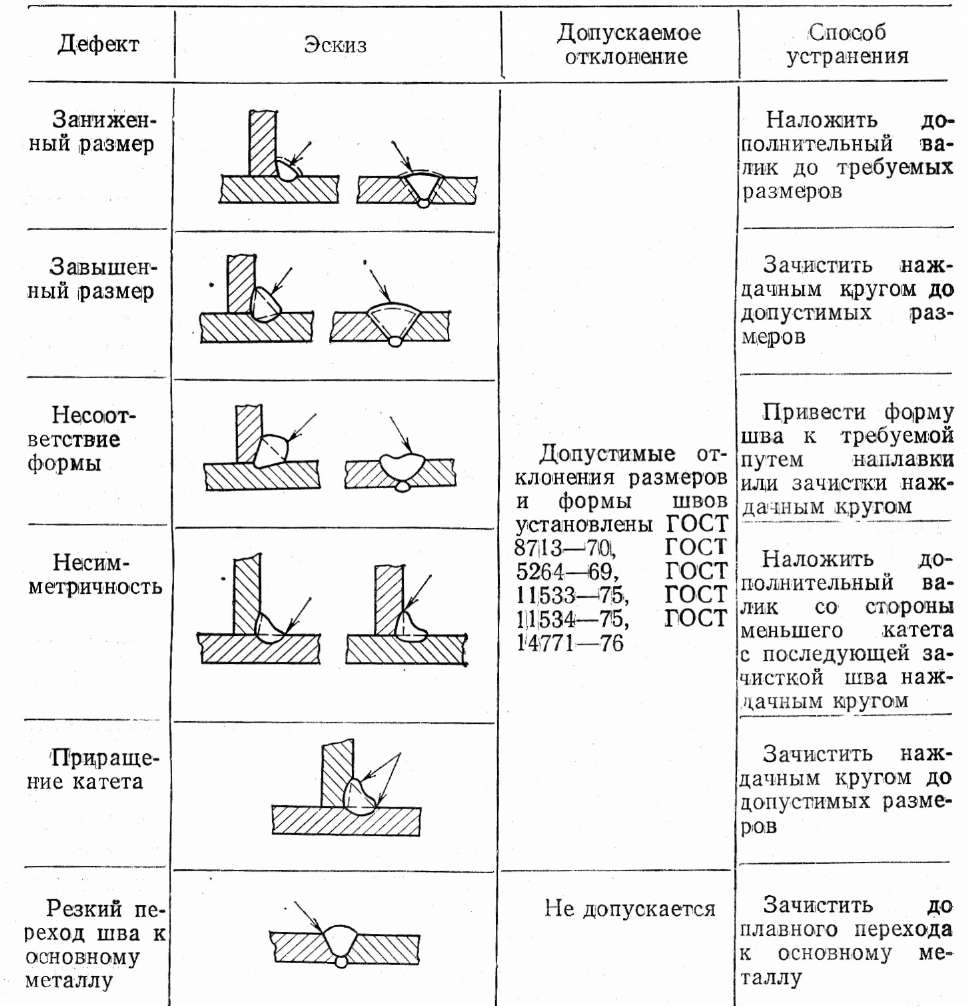 С этой целью Дейв Фурд создал простую аббревиатуру, позволяющую добиться хороших результатов в вики-проектах: STOLEN.
С этой целью Дейв Фурд создал простую аббревиатуру, позволяющую добиться хороших результатов в вики-проектах: STOLEN.
| С | Конкретная общая цель (Четкая цель для вики, Понятно для всех, Не «общая» область) |
| Т | Timley (Определенное время для разных «этапов» использования, определенная конечная точка — даже если оставить открытым после) |
| О | Собственность (Люди должны чувствовать, что они «совместно владеют» вики) |
| Л | Локализовано (Некоторая структура ожидаемого, отправные точки для редактирования) |
| Е | Участие (Кто может редактировать, какие части они могут редактировать, допустимое и недопустимое использование) |
| Н | Навигация (понятная структура навигации, простая) |
Дополнительные ресурсы
Wikis in Higher Education (Отчет Делавэрского университета): http://udel. edu/~mathieu/wiki/resources/2008-5-23_Wikis_in_Higher_Education_UD.pdf
edu/~mathieu/wiki/resources/2008-5-23_Wikis_in_Higher_Education_UD.pdf
Wikify Your Course: Проектирование и реализация Wiki для вашей среды обучения: https://er.educause.edu/articles/2010/9/wikify-your-course-designing-and-implementing-a-wiki-for-your -обучающая среда/
50 способов использовать вики для более интерактивного взаимодействия в классе
Идеи по использованию блогов и вики-сайтов в вашем курсе от Duke Center for Instructional Technology
http://cit.duke.edu/2009/01/блоги-и-вики-в-вашем-курсе/
Что использовать: вики или блог?
Вики часто сравнивают с блогами, потому что они во многом похожи: их легко редактировать, они используются для совместной работы, и каждый из них легко настроить.
Разница между вики и блогом в том, что вики предназначены для совместной работы групп пользователей. Любой, у кого есть общий пароль вики, может редактировать содержимое вики в любое время. Вики также предоставляют доски обсуждений для каждой страницы, что позволяет пользователям участвовать в текущих обсуждениях своего разрабатываемого проекта.
Так как же выбрать? Мы предлагаем вам подумать, чего вы надеетесь достичь, используя технологию в своем курсе. Например, хотите ли вы, чтобы ваши ученики писали совместно, или вы хотите, чтобы материалы писал один автор? Для первого используйте вики, а для второго — блог.
Готовы начать?
Возможности использования вики для привлечения учащихся как в классе, так и за его пределами огромны. Не стесняйтесь связываться с CFT, если вы являетесь частью учебного сообщества Вандербильта и хотели бы поговорить с одним из наших консультантов о включении вики в свое обучение.
Это учебное пособие находится под лицензией Creative Commons Attribution-NonCommercial 4.0 International License.
Преподавание доказательной медицины студентам-медикам с использованием Википедии в качестве платформы
Проблема: Хотя идеальные учебные структуры для эффективного преподавания доказательной медицины (ДМ) окончательно не определены, оптимальные стратегии гарантируют, что преподавание ДМ является интерактивным и клинически обоснованным, соответствует основным тенденциям в образовании и здравоохранении и использует продольно интегрированные, целостные подходы.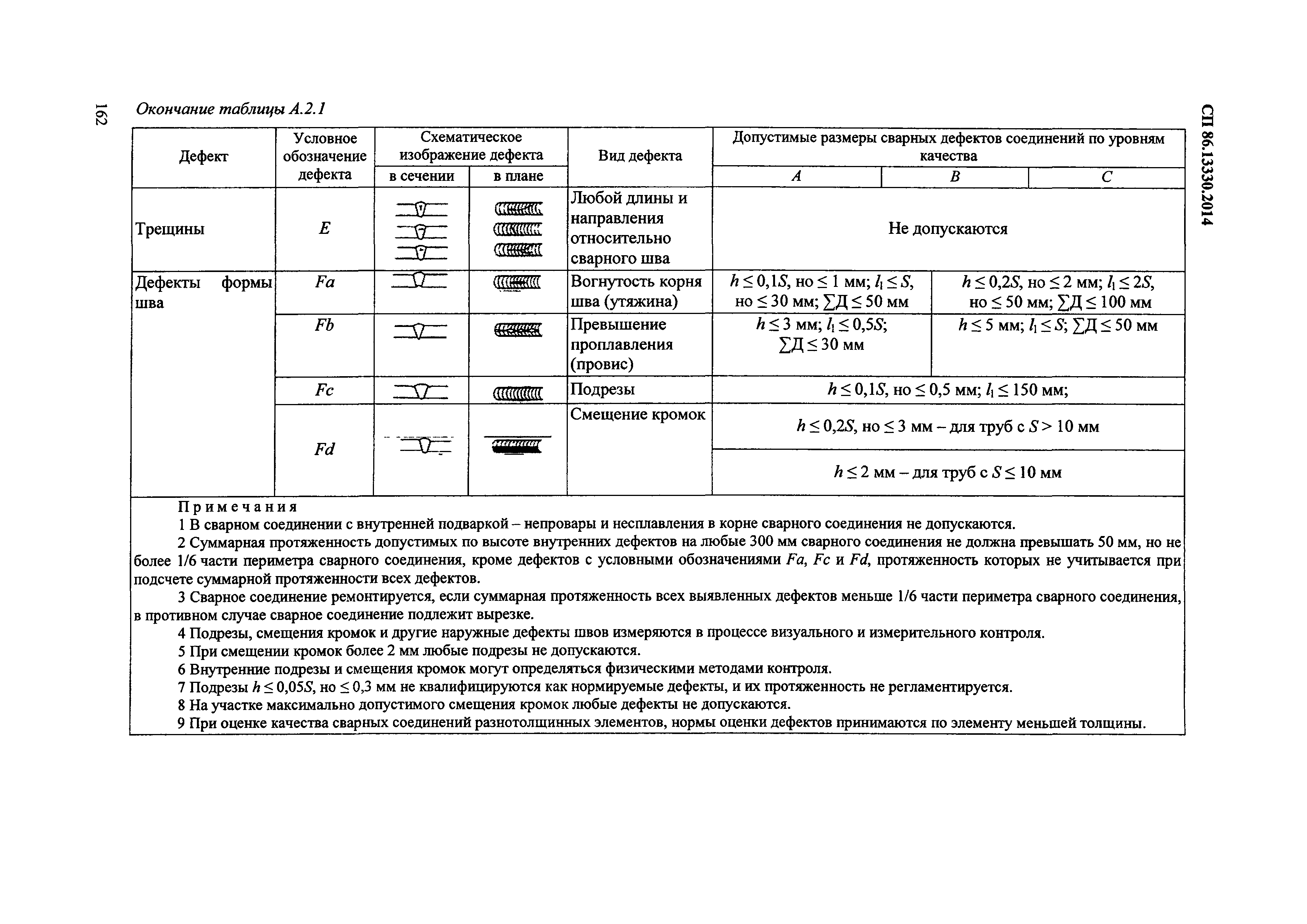 деятельность по заданию.
деятельность по заданию.
Подход: Авторы разработали лонгитюдный семестровый проект, встроенный в курс медицины для первого года обучения, посредством которого они преподавали ДМ, используя Википедию в качестве платформы. Студенты работали индивидуально и в малых группах, чтобы выбрать статью в Википедии, связанную с медициной, выявить пробелы в информации, найти высококачественные ресурсы, оценить источники и включить новую информацию в статью (т.д., отредактировав Википедию). Студенты также применили свои новые навыки оценки для анализа второй статьи. Авторы использовали онлайн-инструмент для отслеживания и записи редактирования студентами и получили качественные данные о восприятии проекта студентами с помощью опроса. Повторное оценивание выборки заданий было выполнено с использованием рубрики критического мышления «Действительная оценка обучения в бакалавриате», разработанной Финли и Родсом.
Результаты: Осенью 2017 года 101 студент внес более 1000 уникальных правок в 16 онлайн-статей Википедии, добавив более 10 000 слов.Путем тематического анализа качественных данных авторы выделили несколько аспектов проекта, которые высоко оценили учащиеся, а также препятствия, связанные с выполнением их проектов. Корреляция итоговых заданий 17 учащихся, давших согласие, с рубрикой критического мышления поддерживает структуру задания как инструмент для оценки критического мышления.
Следующие шаги: Эта аутентичная задача соответствует принципам качественного обучения ДМ и может быть реализована различными образовательными программами в области здравоохранения.В настоящее время в модель доставки вносятся изменения для решения выявленных проблем.
Использование Wiki в классе для преподавания, обучения и совместной работы
Вики — рабочие лошадки Интернета. Если вы искали что-нибудь в Википедии, вы использовали вики. Википедия является одной из группы вики, связанных с образованием. Викимедиа включает в себя Википедию, словарь, собрание учебников, собрание изображений, в основном свободных от авторских прав, и другие средства массовой информации, а также другие собрания общей информации.Суть вики заключается в том, чтобы предоставлять информацию открыто и свободно, что хорошо согласуется с использованием вики в классе.
Слово «вики» происходит от гавайского языка и означает «быстро».
Это автобус в Гонолулу, который предлагает быстрый трансфер в аэропорт.
Вы можете быстро редактировать вики в среде WYSIWIG. Используя вики, учителя могут создавать веб-сайты вместе со своими учениками. Многие системы управления обучением имеют встроенные вики. Тем не менее, есть преимущество в использовании общедоступной вики (с должным образом управляемой конфиденциальностью).Учащиеся смогут получить доступ к своей работе после окончания одного учебного семестра. Их родители и друзья также могут видеть это.
Тем не менее, есть преимущество в использовании общедоступной вики (с должным образом управляемой конфиденциальностью).Учащиеся смогут получить доступ к своей работе после окончания одного учебного семестра. Их родители и друзья также могут видеть это.
В этой статье будет обсуждаться платформа wikispaces.com, поскольку Wikispaces предоставляет бесплатные вики для обучения и проста в использовании. Это также платформа, с которой я больше всего знаком. Существуют и другие платформы, которые бесплатны для преподавателей и предлагают аналогичные функции.
Безопасность
Есть два аспекта безопасности вики.Во-первых, кто будет редактировать контент. Вы можете настроить конфиденциальность таким образом, чтобы только участники вики могли видеть страницу и/или редактировать ее. Вы также можете защитить вики, чтобы страницы были видны в Интернете, но редактировать их могли только участники. Также может быть причина сделать вики общедоступной, чтобы любой мог редактировать. Это сделает вас уязвимыми для потенциального спама. Однако Wikispaces реагирует на сообщения о проблемах и блокирует людей. Для учащихся старшей школы вам, вероятно, следует установить значение «частный» или «защищенный».
Это сделает вас уязвимыми для потенциального спама. Однако Wikispaces реагирует на сообщения о проблемах и блокирует людей. Для учащихся старшей школы вам, вероятно, следует установить значение «частный» или «защищенный».
Второй аспект вики связан с тем, что публикуется. Студенты никогда не должны публиковать информацию, такую как их полное имя, местонахождение или другую конфиденциальную информацию. Будьте внимательны и к фотографиям, которые вы публикуете. Обязательно следуйте политике и процедурам вашей школы в отношении создания и использования вашей вики.
Вики-функции
Вики могут выполнять множество функций в классе. Вот лишь некоторые из них:
1. Портфель
Мои ученики на уроке искусства в образовании поместили свои работы в портфолио.Если вы учитель, который посещает студентов более одного года (искусство, музыка, физкультура), вы можете особенно захотеть создать вики-портфолио. Вы и они увидите их рост с годами. Портфолио (и вики в целом) не обязательно должны быть просто статическими изображениями и словами. Вы можете добавлять звуковые файлы, видео с YouTube и многое другое, о чем речь ниже.
Вы можете добавлять звуковые файлы, видео с YouTube и многое другое, о чем речь ниже.
2. Соавторство
Еще одна функция вики — стать местом совместного творчества учителей и учеников. В 2009 году я вместе с моим коллегой Тоби Сандерсом создал здесь вики.Мы использовали его в ряде курсов, которые мы преподавали совместно. Он стал местом, где наши студенты добавляли идеи и материалы. Это также было место, где мы могли размещать материалы курса и свои идеи по различным темам. Это означало, что наши студенты могли в любой момент получить доступ к широкому спектру информации.
Эта вики настроена как «общедоступная», и мы получили лишь незначительное количество спама. В то же время кто-то, не связанный с нашим учением, внес большой и ценный вклад в вики. Он стал большим за восемь лет взносов.Его смотрели посетители со всего мира.
3. Сотрудничество, новости и решение проблем
Вики могут быть пространством для совместной работы родителей, учащихся и учителей. Вы можете развивать свои вики как места для новостей о событиях в классе. Предложите учащимся написать новостные статьи. Вики решают проблемы, как показано в этом видео. Наконец, вики можно использовать в качестве систем управления обучением. Это делает материалы курса доступными для студентов даже после окончания семестра.
Вы можете развивать свои вики как места для новостей о событиях в классе. Предложите учащимся написать новостные статьи. Вики решают проблемы, как показано в этом видео. Наконец, вики можно использовать в качестве систем управления обучением. Это делает материалы курса доступными для студентов даже после окончания семестра.
Использование вики
На первый взгляд вики похожа на текстовый процессор. Каждая страница, которую вы создаете, имеет функции редактирования и сохранения. Вы видите кнопку «сохранить» только тогда, когда находитесь в функции «редактировать». Здесь я написал подробные инструкции , которые помогут вам освоить основы. Если вы используете платформу wikispaces, у них также есть отличный набор разделов справки. Существует также вики, посвященная удивительным вещам, которые вы можете делать на вики.
Назначение
При разработке вики сначала нужно подумать о своей цели, которая повлияет на структуру вики.Создайте страницу для каждого студента, если вы хотите использовать вики как портфолио. Если вы собираете информацию, вам может понадобиться страница для каждой темы. Wikispaces даже предлагает классную вики, которая позволяет вам управлять проектами.
Если вы собираете информацию, вам может понадобиться страница для каждой темы. Wikispaces даже предлагает классную вики, которая позволяет вам управлять проектами.
Взаимодействия
Вам также необходимо решить, как учащиеся (и/или другие лица, например родители) будут взаимодействовать с вики. Будут ли они взаимодействовать с материалами или они также будут добавлять к ним? Это приводит к вопросу о том, что делать, когда кто-то делает ошибку.У меня была ученица, которая случайно стерла информацию на панели навигации, что сделало вики непригодной для использования… на тот момент, когда мне потребовалось отменить ее изменения.
Дополнительные функции
Вики-сайты легко начать использовать, и они также способны к расширенному управлению и развитию. Например, вы можете использовать либо стандартный редактор, либо редактор викитекста. Викитекст — это специальный набор кодов, управляющих тем, как текст выглядит и ведет себя на странице. Вы также можете иметь более расширенный контроль над внешним видом вики в настройках.
Вам не обязательно использовать эту функцию, чтобы создать отличную вики-страницу. Тем не менее, приятно знать, что у вас есть такая возможность.
Виджеты и мультимедиа
Вы можете добавлять в вики «виджеты», представляющие собой небольшие фрагменты уже существующего HTML-кода, с помощью которых можно легко создавать интерактивные страницы. Например, вы можете встроить видео с YouTube, чтобы учащиеся могли оставаться на вашей странице, иначе они могут уйти в киберпространство. Вы также можете встроить виджет Wolfram Alpha, который позволит учащимся изучать математику.Доступно множество коллекций виджетов, и эта статья покажет вам некоторые из лучших.
Образовательные вики
Многие педагоги открыли для себя возможности вики и используют их для обмена информацией с другими учителями. Вот лишь некоторые из них:
Вики не только налаживают сотрудничество в классах, но и устанавливают связи между преподавателями со всего мира. Когда преподаватели делятся информацией через вики, они приносят пользу учащимся и учителям во всем мире.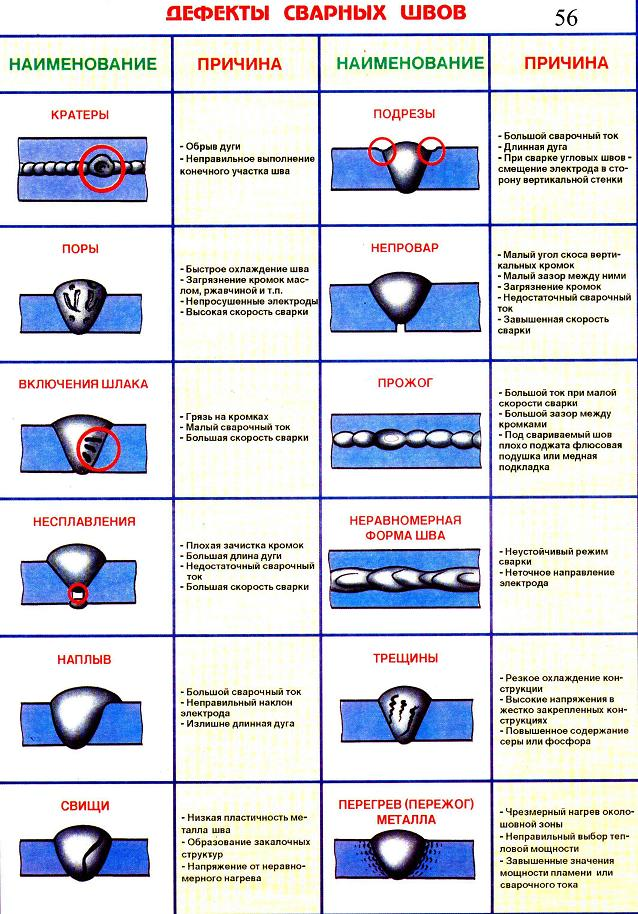
Изображение предоставлено Flickr, Cea.
Ubuntu — WineHQ Wiki
Переводы этой страницы: 简体中文 Nederlands
Установка пакетов WineHQ
Ключ репозитория WineHQ был изменен 19 декабря 2018 г. Если вы загрузили и добавили ключ до этого времени, вам нужно будет загрузить и добавить новый ключ и запустить sudo apt update, чтобы принять изменения репозитория.
Убунту 18.04/Linux Mint 19.x не поддерживает FAudio, который зависит от версий Wine до 6.21. Пользователям текущих винных стабильных пакетов необходимо будет установить это. Следуйте инструкциям на https://forum.winehq.org/viewtopic.php?f=8&t=32192, чтобы установить FAudio из OBS. (Пакеты FAudio для Ubuntu 19.10 и более поздних версий находятся в репозитории юниверсов дистрибутива.)
Если вы ранее установили пакет Wine из другого репозитория, удалите его и все пакеты, которые от него зависят (например,g., wine-mono, wine-gecko, winetricks) перед попыткой установить пакеты WineHQ, так как они могут вызвать конфликты зависимостей.
Если ваша система 64-битная, включите 32-битную архитектуру (если вы еще этого не сделали):
sudo dpkg --add-архитектура i386
Загрузите и добавьте ключ репозитория:
wget -nc https://dl.winehq.org/wine-builds/winehq.key sudo apt-key добавить winehq.key
Добавьте репозиторий:
Пакеты обновлений:
sudo подходящее обновление
Затем установите один из следующих пакетов :
| Стабильный филиал | sudo apt install --install-recommends winehq-stable |
|---|---|
| Филиал развития | sudo apt install --install-recommends winehq-devel |
| Промежуточный филиал | sudo apt install --install-recommends winehq-staging |
Если apt жалуется на отсутствие зависимостей, установите их, затем повторите последние два шага (обновление и установка). Советы по устранению проблем с зависимостями см. в разделе часто задаваемых вопросов об ошибках зависимостей.
Советы по устранению проблем с зависимостями см. в разделе часто задаваемых вопросов об ошибках зависимостей.
Если вы ранее использовали пакеты дистрибутива, вы заметите некоторые отличия от пакетов WineHQ:
- Файлы устанавливаются в /opt/wine-devel, opt/wine-stable или /opt/wine-staging (в зависимости от установленной версии).
- Пункты меню не создаются для встроенных программ Wine (winecfg и т. д.), и если вы обновляетесь с дистрибутива, в который они были добавлены, они будут удалены.Вы можете воссоздать их самостоятельно, используя редактор меню.
- Регистрация Binfmt_misc не добавлена. Обратитесь к документации вашего дистрибутива для update-binfmts, если вы хотите сделать это вручную.
- WineHQ в настоящее время не упаковывает винный геккон или винный моно. При создании нового префикса вина вас спросят, хотите ли вы загрузить эти компоненты. Для лучшей совместимости рекомендуется нажать Да здесь.
 Если загрузка не работает для вас, следуйте инструкциям на вики-страницах Gecko и Mono, чтобы установить их вручную.
Если загрузка не работает для вас, следуйте инструкциям на вики-страницах Gecko и Mono, чтобы установить их вручную.
- Начиная с Wine 5.7, пакеты WineHQ Ubuntu имеют необязательную настройку debconf для включения CAP_NET_RAW, позволяющую приложениям, которым необходимо отправлять и получать необработанные IP-пакеты, делать это. По умолчанию это отключено, так как несет в себе потенциальную угрозу безопасности, а подавляющему большинству приложений эта возможность не нужна. Пользователи приложений, которым это необходимо, могут включить CAP_NET_RAW после установки Wine, запустив
dpkg-reconfigure wine--amd64 wine- wine- -i386
и ответив утвердительно на три вопроса.(Замените
Установка без Интернета
Чтобы установить Wine на компьютер с Ubuntu без доступа к Интернету, у вас должен быть доступ ко второму компьютеру с Ubuntu (или виртуальной машине) с подключением к Интернету для загрузки пакета Wine . deb и его зависимостей.
deb и его зависимостей.
На машине с интернетом добавьте репозиторий WineHQ и запустите apt update, как описано выше.
Далее кешируем только пакеты, необходимые для установки Wine, не распаковывая их:
sudo apt-очистить sudo apt-get --download-only установить winehq-devel sudo apt-get --download-only dist-upgrade
Скопируйте все файлы .deb файлы в /var/cache/apt/archives на USB-накопитель:
cp -R /var/cache/apt/archives/ /media/usb-накопитель/deb-pkgs/
Наконец, на машину без интернета устанавливаем все пакеты с флешки:
cd /media/usb-накопитель/deb-pkgs sudo dpkg -i *.deb
Те же инструкции можно использовать для автономной установки пакетов `winehq-staging`.
Компиляция WoW64
Реализация Multiarch в Ubuntu все еще не завершена, поэтому пока вы не можете просто установить 32-битные и 64-битные библиотеки рядом друг с другом.Если вы работаете в 64-битной системе, вам придется создать изолированную среду для установки и сборки с 32-битными зависимостями. См. Сборка Biarch Wine на Ubuntu для получения подробных инструкций для Ubuntu с использованием LXC и Сборка Wine для общей информации.
См. Сборка Biarch Wine на Ubuntu для получения подробных инструкций для Ubuntu с использованием LXC и Сборка Wine для общей информации.
См. также
Обзор Docker Compose | Docker Documentation
Расчетное время чтения: 6 минут
Ускорение новых функций в Docker Desktop
Docker Desktop помогает легко создавать, совместно использовать и запускать контейнеры на Mac и Windows так же, как и в Linux.Docker справляется со сложной настройкой и позволяет вам сосредоточиться на написании кода. Благодаря положительной поддержке, которую мы получили в отношении обновлений подписки, мы начали работу над Docker Desktop для Linux, который является вторым по популярности запросом функции в нашей общедоступной дорожной карте. Если вы заинтересованы в раннем доступе, зарегистрируйтесь в нашей программе Developer Preview.
Ищете ссылку на файл Compose? Найдите последнюю версию здесь.
Compose — это инструмент для определения и запуска многоконтейнерных приложений Docker.С Compose вы используете файл YAML для настройки служб вашего приложения. Затем с помощью одной команды вы создаете и запускаете все службы из вашей конфигурации. Чтобы узнать больше обо всех возможностях Compose, см. список функций.
Compose работает во всех средах: производство, подготовка, разработка, тестирование и т. д. а также рабочие процессы CI. Вы можете узнать больше о каждом случае в Common Use Случаи.
Использование Compose в основном состоит из трех шагов:
Определите среду вашего приложения с помощью
Dockerfile, чтобы его можно было воспроизвести в любом месте.Определите службы, из которых состоит ваше приложение, в
docker-compose.ymlпоэтому их можно запускать вместе в изолированной среде.Запустите
docker compose до, и команда Docker compose запустит и запустит все ваше приложение. В качестве альтернативы вы можете запустить
В качестве альтернативы вы можете запустить docker-compose до, используя двоичный файл docker-compose.
docker-compose.yml выглядит так:
версия: "3.9" # опционально начиная с версии 1.27.0
Сервисы:
веб:
строить: .
порты:
- "5000:5000"
тома:
- .:/код
- logvolume01:/var/журнал
ссылки:
- редис
редис:
изображение: редис
тома:
logvolume01: {}
Дополнительные сведения о файле Compose см. Создать ссылку на файл.
В Compose есть команды для управления всем жизненным циклом вашего приложения:
- Запуск, остановка и восстановление служб
- Просмотр состояния запущенных служб
- Потоковая передача вывода журнала запущенных служб
- Запустить одноразовую команду для службы
Составление документации
Характеристики
Особенности Compose, которые делают его эффективным:
Несколько изолированных сред на одном хосте
Compose использует имя проекта для изоляции сред друг от друга. Вы можете использовать это имя проекта в нескольких различных контекстах:
Вы можете использовать это имя проекта в нескольких различных контекстах:
- на хосте разработки для создания нескольких копий одной среды, например, когда вы хотите запустить стабильную копию для каждой функциональной ветви проекта
- на сервере CI, чтобы сборки не мешали друг другу, можно установить имя проекта на уникальный номер сборки
- на общем хосте или хосте разработки, чтобы предотвратить различные проекты, которые могут использовать одинаковые имена сервисов, чтобы не мешать друг другу
Имя проекта по умолчанию — это базовое имя каталога проекта.Вы можете установить
пользовательское имя проекта с помощью -p параметр командной строки или COMPOSE_PROJECT_NAME переменная среды.
Каталог проекта по умолчанию — это базовый каталог файла Compose. Пользовательское значение
поскольку его можно определить с помощью параметра командной строки --project-directory .
Сохранять данные тома при создании контейнеров
Compose сохраняет все тома, используемые вашими службами. Когда
Когда docker-compose up запусков, если он находит какие-либо контейнеры из предыдущих запусков, он копирует тома из
старый контейнер в новый контейнер.Этот процесс гарантирует, что любые данные
то, что вы создали в томах, не потеряно.
Если вы используете docker-compose на компьютере с Windows, см.
Переменные среды и настроить необходимую среду
переменные для ваших конкретных нужд.
Пересоздавайте только измененные контейнеры
Compose кэширует конфигурацию, используемую для создания контейнера. Когда ты перезапустить службу, которая не изменилась, Compose повторно использует существующую контейнеры. Повторное использование контейнеров означает, что вы можете вносить изменения в среде очень быстро.
Переменные и перемещение композиции между средами
Compose поддерживает переменные в файле Compose. Вы можете использовать эти переменные
чтобы настроить композицию для разных сред или разных пользователей.
Дополнительные сведения см. в разделе Замена переменных.
Детали.
в разделе Замена переменных.
Детали.
Вы можете расширить файл Compose, используя поле extends или создав несколько
Составьте файлы. См. Расширения для более подробной информации.
Распространенные варианты использования
Compose можно использовать по-разному.Описаны некоторые распространенные варианты использования ниже.
Среды разработки
Когда вы разрабатываете программное обеспечение, возможность запуска приложения в изолированная среда и взаимодействие с ней имеет решающее значение. Команда «Создать» Инструмент линии можно использовать для создания окружения и взаимодействия с ним.
Файл Compose позволяет документировать и настраивать
все сервисные зависимости приложения (базы данных, очереди, кэши,
API веб-сервисов и т. д.). Используя инструмент командной строки Compose, вы можете создавать
и запускать один или несколько контейнеров для каждой зависимости с помощью одной команды
( docker-compose up ).
Вместе эти функции предоставляют разработчикам удобный способ получить начал работу над проектом. Compose может сократить объем многостраничного «получения разработчиком руководство по запуску» к одному машиночитаемому файлу Compose и нескольким командам.
Автоматизированные среды тестирования
Важная часть любого процесса непрерывного развертывания или непрерывной интеграции. это набор автоматизированных тестов. Автоматизированное сквозное тестирование требует среда, в которой выполняются тесты. Compose предоставляет удобный способ создания и уничтожить изолированные среды тестирования для вашего набора тестов.Определив полную среду в файле Compose, вы можете создавать и уничтожать эти среды всего несколькими командами:
$ docker-compose up -d
$ ./run_tests
$ docker-compose вниз
Развертывания с одним хостом
Compose традиционно ориентирован на рабочие процессы разработки и тестирования,
но с каждым выпуском мы добиваемся прогресса в более ориентированных на производство функциях.
Подробнее об использовании функций, ориентированных на производство, см. в этой документации.
Примечания к выпуску
Чтобы увидеть подробный список изменений для прошлых и текущих выпусков Docker Составьте, см. ИЗМЕНЕНИЙ.
Получение помощи
Docker Compose находится в активной разработке. Если вам нужна помощь, я хотел бы внести свой вклад или просто хотите поговорить о проекте с единомышленниками лиц, у нас есть ряд открытых каналов для связи.
Чтобы сообщить об ошибках или запросить функцию файла: используйте средство отслеживания проблем на Github.
Чтобы рассказать о проекте людям в режиме реального времени: присоединяйтесь к
#docker-composeканал в Slack сообщества Docker.Чтобы внести изменения в код или документацию: отправьте запрос на вытягивание на Github.

 Длина шкалы 20 мм (С поверкой)
Длина шкалы 20 мм (С поверкой) Описания типов знаний, представленных в структуре знаний технологического педагогического содержания
Описания типов знаний, представленных в структуре знаний технологического педагогического содержания http://www.pewinternet.org/2013/01/15/health-online-2013/. По состоянию на 20 сентября 2018 г.
http://www.pewinternet.org/2013/01/15/health-online-2013/. По состоянию на 20 сентября 2018 г. 2011;42(2):351-360.
2011;42(2):351-360. Исследовательский документ MIT Sloan School of Management 5238-17. Опубликовано 20 сентября 2017 г. Обновлено 19 февраля 2018 г. По состоянию на 9 мая 2018 г.
Исследовательский документ MIT Sloan School of Management 5238-17. Опубликовано 20 сентября 2017 г. Обновлено 19 февраля 2018 г. По состоянию на 9 мая 2018 г. , Сэйнт С.
Наставничество миллениалов. ЯМА .
2018;319(15):1547-1548.
, Сэйнт С.
Наставничество миллениалов. ЯМА .
2018;319(15):1547-1548.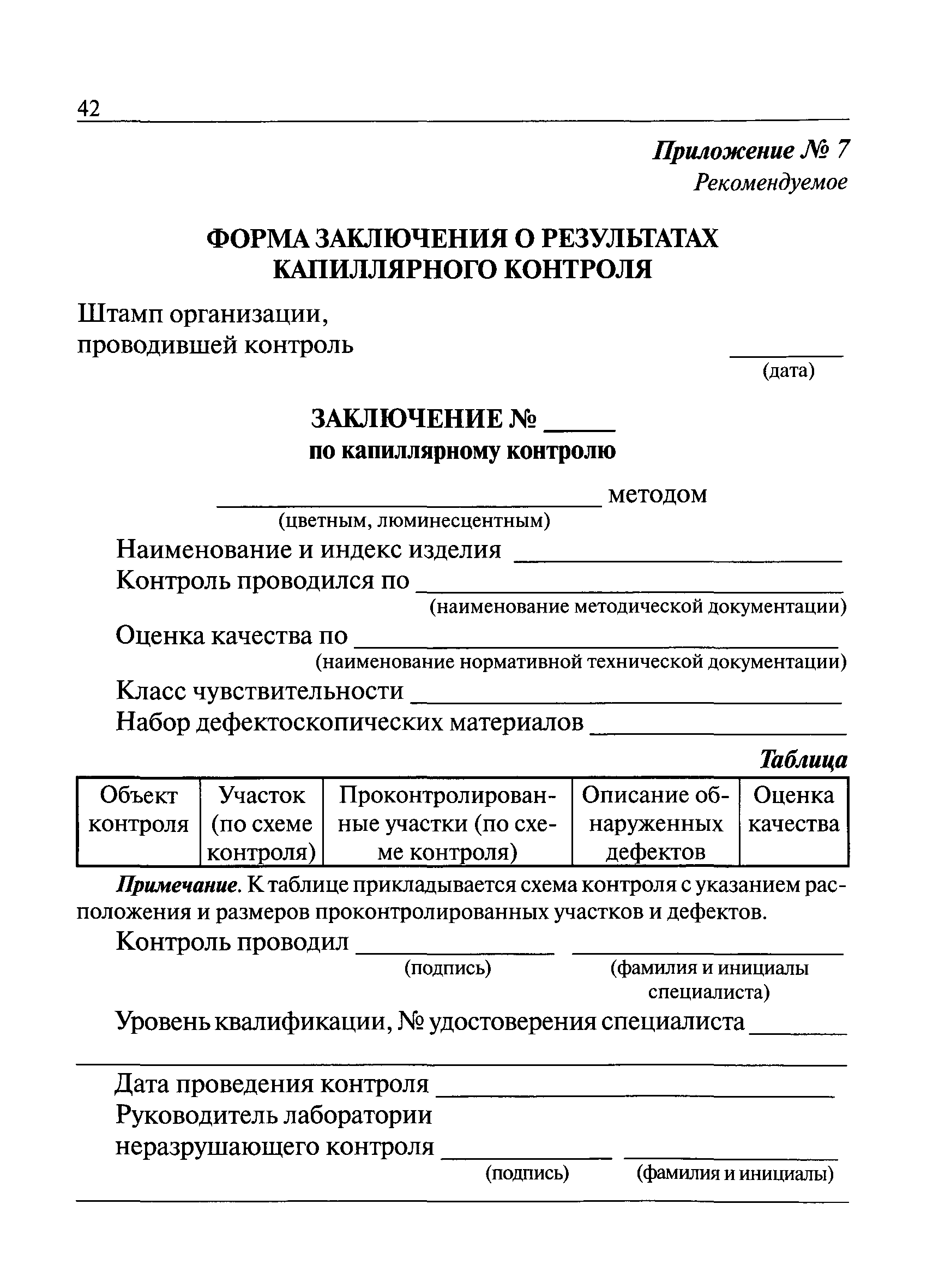 .До прихода в академию она в течение 5 лет работала вице-президентом по развитию образовательных систем в международной компании по образовательным технологиям. Она заинтересована в разработке комплексных систем для поддержки обучения студентов и повышения квалификации преподавателей, чтобы предоставить студентам наилучший возможный опыт обучения.
.До прихода в академию она в течение 5 лет работала вице-президентом по развитию образовательных систем в международной компании по образовательным технологиям. Она заинтересована в разработке комплексных систем для поддержки обучения студентов и повышения квалификации преподавателей, чтобы предоставить студентам наилучший возможный опыт обучения.
 Если позже вы захотите добавить пользователей, см. Добавление пользователей на вики-страницу ниже.
Если позже вы захотите добавить пользователей, см. Добавление пользователей на вики-страницу ниже.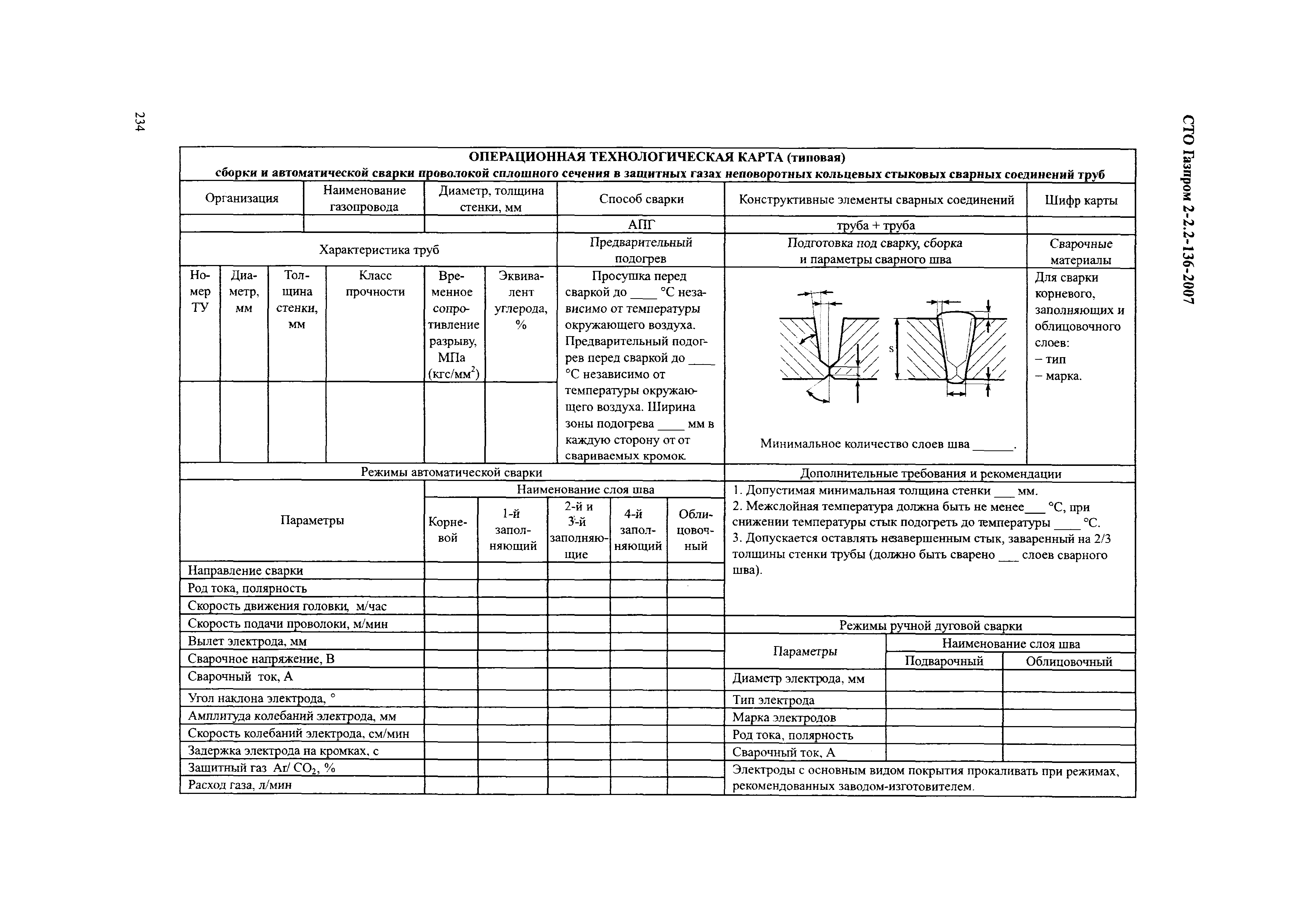

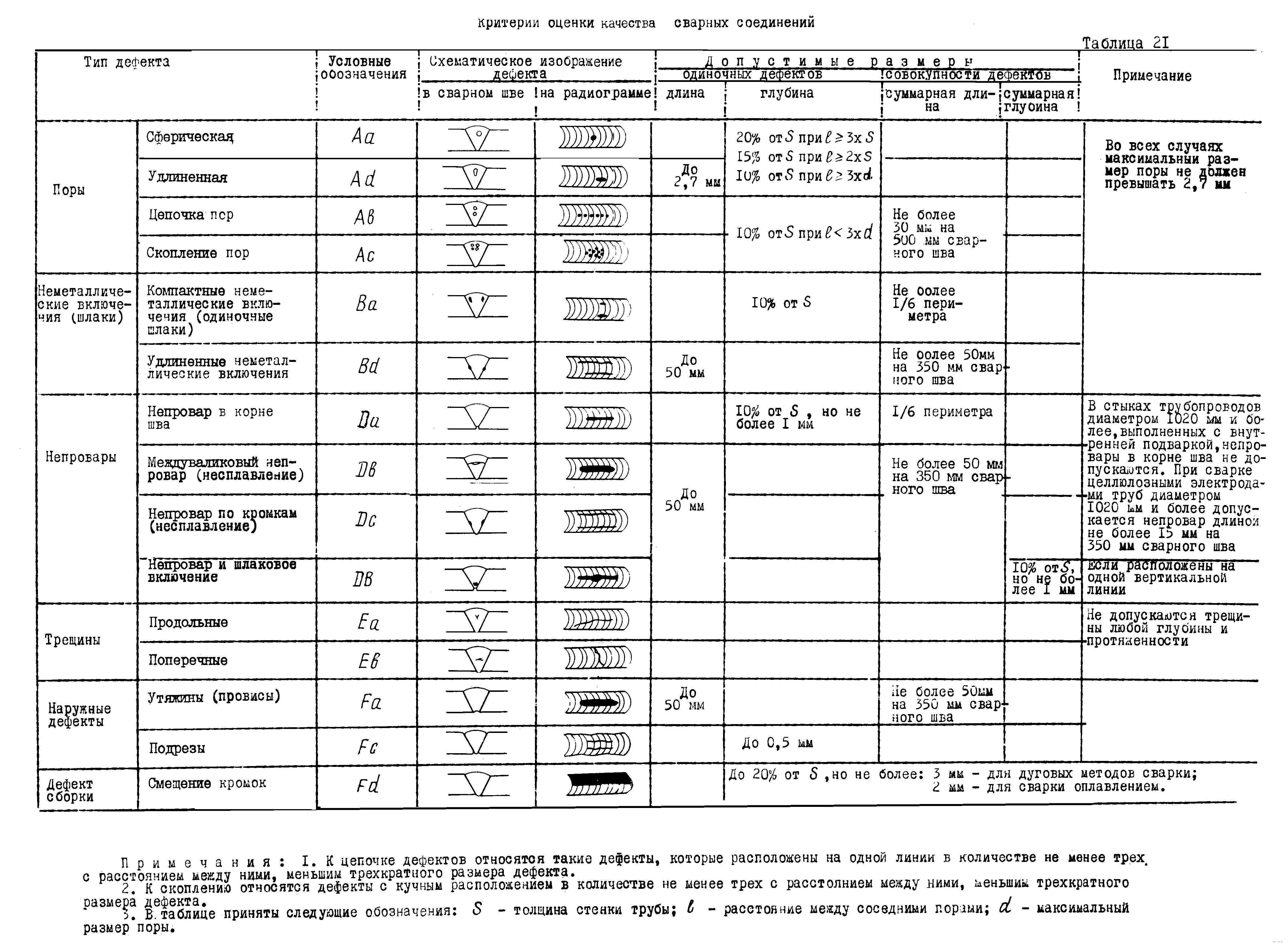
 Если у вас есть псевдонимы электронной почты команды, такие как «Инженерия» или любой другой псевдоним группы, вы также можете ввести их здесь. Когда вы вводите имена, сервер проверяет существование учетной записи пользователя или псевдонима.
Если у вас есть псевдонимы электронной почты команды, такие как «Инженерия» или любой другой псевдоним группы, вы также можете ввести их здесь. Когда вы вводите имена, сервер проверяет существование учетной записи пользователя или псевдонима.
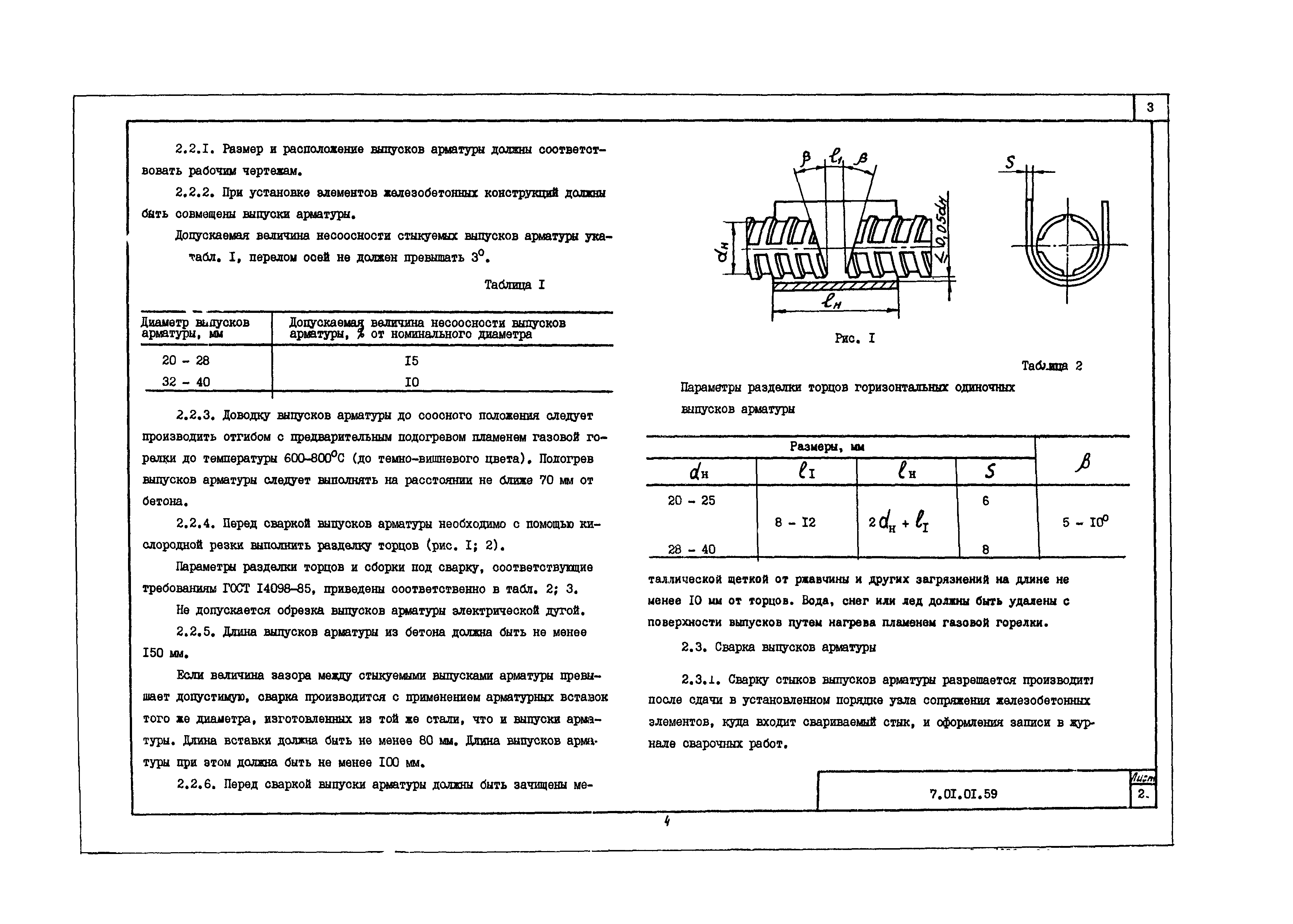


 Когда вы закончите, сохраните ссылку.
Когда вы закончите, сохраните ссылку. Вики предложит названия страниц, которые начинаются с того, что вы вводите.
Вики предложит названия страниц, которые начинаются с того, что вы вводите.





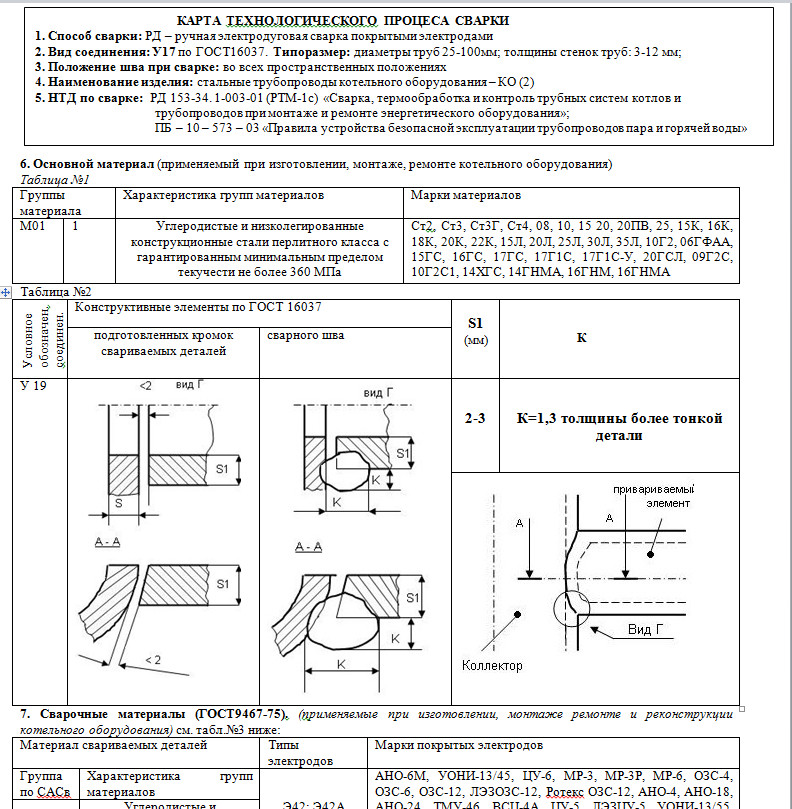 Если страница, на которую вы ссылаетесь, еще не существует, на странице появится ссылка-заполнитель с пунктирным подчеркиванием (после сохранения отредактированной страницы).
Если страница, на которую вы ссылаетесь, еще не существует, на странице появится ссылка-заполнитель с пунктирным подчеркиванием (после сохранения отредактированной страницы).
 Вики предложит названия страниц, которые начинаются с того, что вы вводите.
Вики предложит названия страниц, которые начинаются с того, что вы вводите.
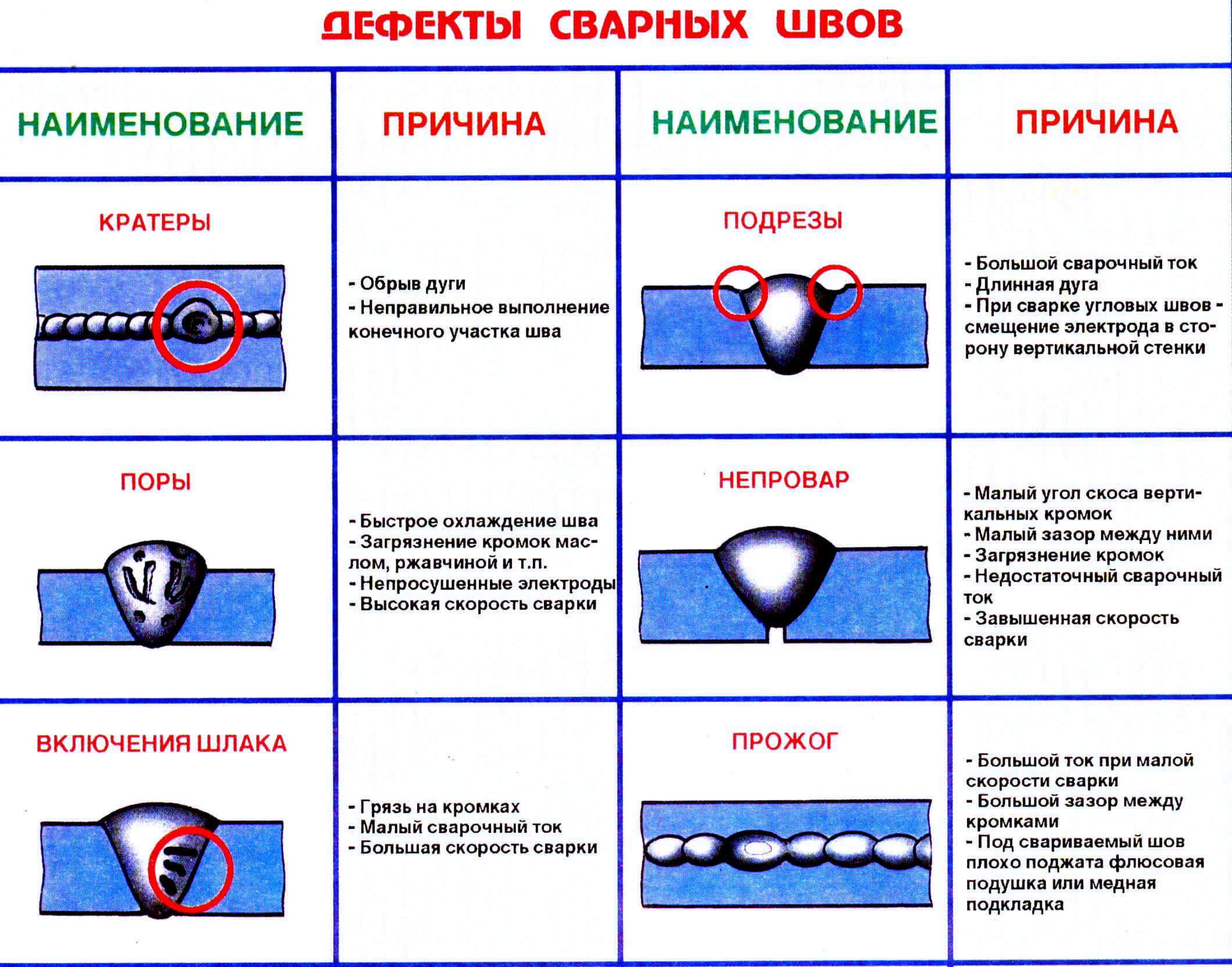
 Требуется имя.
Требуется имя.

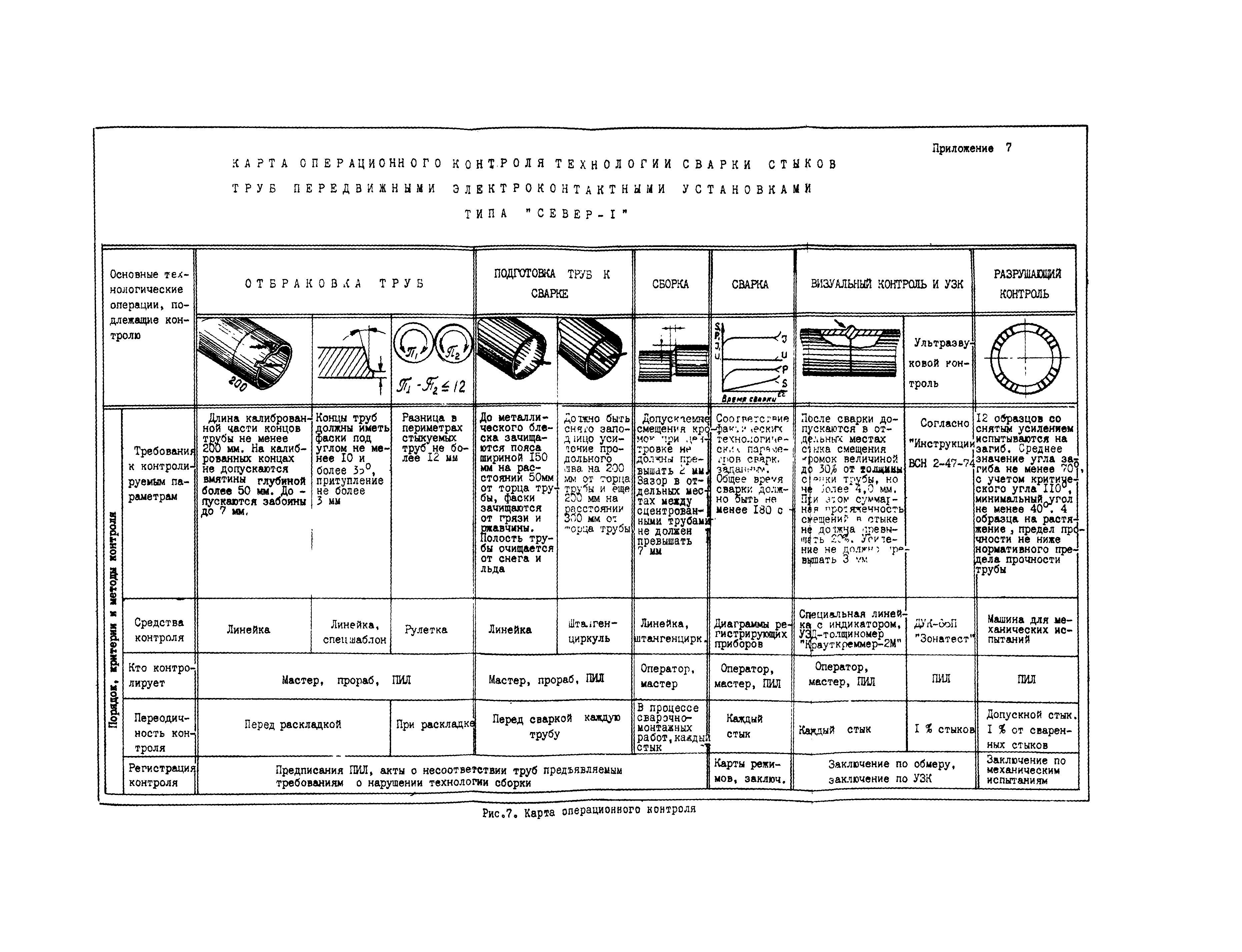 В каждом разделе выполните одно из следующих действий:
В каждом разделе выполните одно из следующих действий: Нажмите Больше , чтобы увидеть полный список, или Меньше , чтобы сократить список.
Нажмите Больше , чтобы увидеть полный список, или Меньше , чтобы сократить список.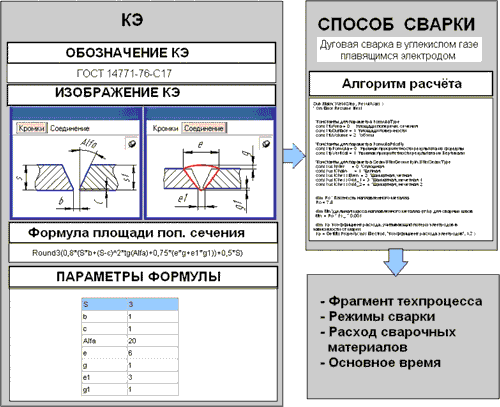
 Если страница, на которую вы ссылаетесь, еще не существует, на странице появится ссылка-заполнитель с пунктирным подчеркиванием (после сохранения отредактированной страницы).
Если страница, на которую вы ссылаетесь, еще не существует, на странице появится ссылка-заполнитель с пунктирным подчеркиванием (после сохранения отредактированной страницы).
 Ссылка будет создана при сохранении страницы.
Ссылка будет создана при сохранении страницы.

 Узнайте больше о его работе в этом подкасте.
Узнайте больше о его работе в этом подкасте.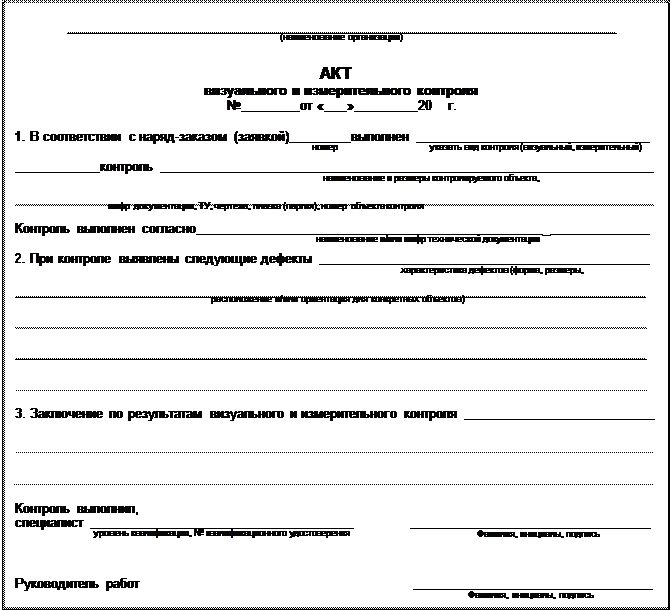 Узнайте больше о его использовании вики здесь.
Узнайте больше о его использовании вики здесь.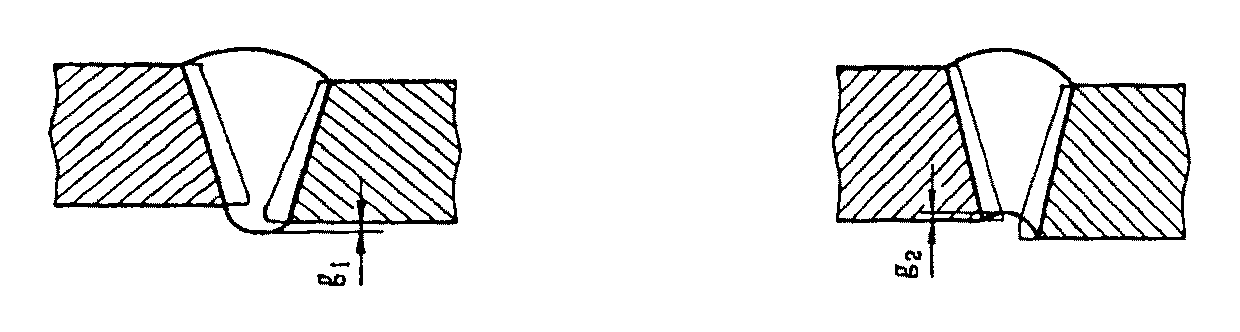 Жирный шрифт отмечает преимущества вики, в том числе простоту совместной работы («рабочее пространство для совместной работы, которое может отображать документы немедленно, с минимальным практическим знанием HTML-тегов») и простоту использования («вики практически не требуют институциональной поддержки, финансовой или технической»).Кроме того, Болд считает, что вики не только помогают учащимся лучше усвоить учебную программу, но и помогают учащимся узнать, как улучшить свои навыки онлайн-взаимодействия.
Жирный шрифт отмечает преимущества вики, в том числе простоту совместной работы («рабочее пространство для совместной работы, которое может отображать документы немедленно, с минимальным практическим знанием HTML-тегов») и простоту использования («вики практически не требуют институциональной поддержки, финансовой или технической»).Кроме того, Болд считает, что вики не только помогают учащимся лучше усвоить учебную программу, но и помогают учащимся узнать, как улучшить свои навыки онлайн-взаимодействия.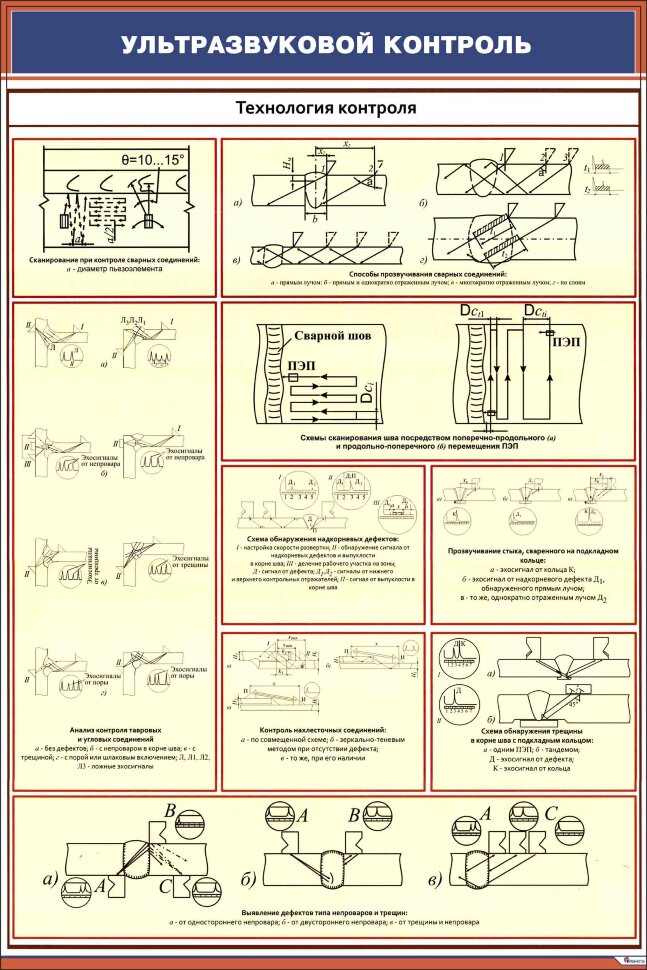 В исследовании приняли участие 40 студентов, обучающихся на 1 из 3 курсов по методике социальных исследований для выпускников. Данные были собраны с помощью опросов и письменных размышлений. Хотя студенты сообщали о том, что сначала они колебались при изучении новой технологии, их общий опыт использования вики был положительным. Студенты считали, что вики — отличный инструмент для совместной работы. Основными темами, которые были выявлены на основе данных, были потенциальное использование вики в качестве учебных инструментов, потенциальное использование для распространения информации, преимущества или преимущества использования вики и ограничения в отношении использования вики.Авторы предоставляют список вопросов, разработанных в результате исследования, которые при использовании до внедрения вики в качестве инструмента обучения минимизируют ограничения, связанные с их использованием.
В исследовании приняли участие 40 студентов, обучающихся на 1 из 3 курсов по методике социальных исследований для выпускников. Данные были собраны с помощью опросов и письменных размышлений. Хотя студенты сообщали о том, что сначала они колебались при изучении новой технологии, их общий опыт использования вики был положительным. Студенты считали, что вики — отличный инструмент для совместной работы. Основными темами, которые были выявлены на основе данных, были потенциальное использование вики в качестве учебных инструментов, потенциальное использование для распространения информации, преимущества или преимущества использования вики и ограничения в отношении использования вики.Авторы предоставляют список вопросов, разработанных в результате исследования, которые при использовании до внедрения вики в качестве инструмента обучения минимизируют ограничения, связанные с их использованием.
 Учащиеся работали над двумя разными групповыми заданиями, сначала используя функцию цепочек обсуждений, а затем используя вики. Затем исследователи изучили отношение студентов к своему опыту, а также различия в их процессах после использования каждой технологии.Результаты показывают, что обе технологии имеют явные преимущества и ограничения. Предпочтение отдавалось инструменту дискуссий по цепочкам, однако студенты признали потенциал вики для поддержки совместной работы. Обсуждаются практические последствия и будущие направления, в том числе необходимость поддержки и поощрения преподавателями дискуссий в качестве дополнения к написанию вики, создания каркаса и моделирования использования вики, а также создания достаточно сложных групповых заданий, чтобы сделать использование вики привлекательным и уместным.
Учащиеся работали над двумя разными групповыми заданиями, сначала используя функцию цепочек обсуждений, а затем используя вики. Затем исследователи изучили отношение студентов к своему опыту, а также различия в их процессах после использования каждой технологии.Результаты показывают, что обе технологии имеют явные преимущества и ограничения. Предпочтение отдавалось инструменту дискуссий по цепочкам, однако студенты признали потенциал вики для поддержки совместной работы. Обсуждаются практические последствия и будущие направления, в том числе необходимость поддержки и поощрения преподавателями дискуссий в качестве дополнения к написанию вики, создания каркаса и моделирования использования вики, а также создания достаточно сложных групповых заданий, чтобы сделать использование вики привлекательным и уместным. Если загрузка не работает для вас, следуйте инструкциям на вики-страницах Gecko и Mono, чтобы установить их вручную.
Если загрузка не работает для вас, следуйте инструкциям на вики-страницах Gecko и Mono, чтобы установить их вручную.
 В качестве альтернативы вы можете запустить
В качестве альтернативы вы можете запустить